Page 1

e-Manual
Philips LCD Monitor Electronic User’s Manual
file:///P|/P_TranslateFile/C9/2008/1/C9003762-Qisda-Philips%20220BW8%20plus/DTP/220BW8plus/ESPANOL/220BW8_plus/INDEX.HTM2008/2/5 下午 05:24:56
Page 2
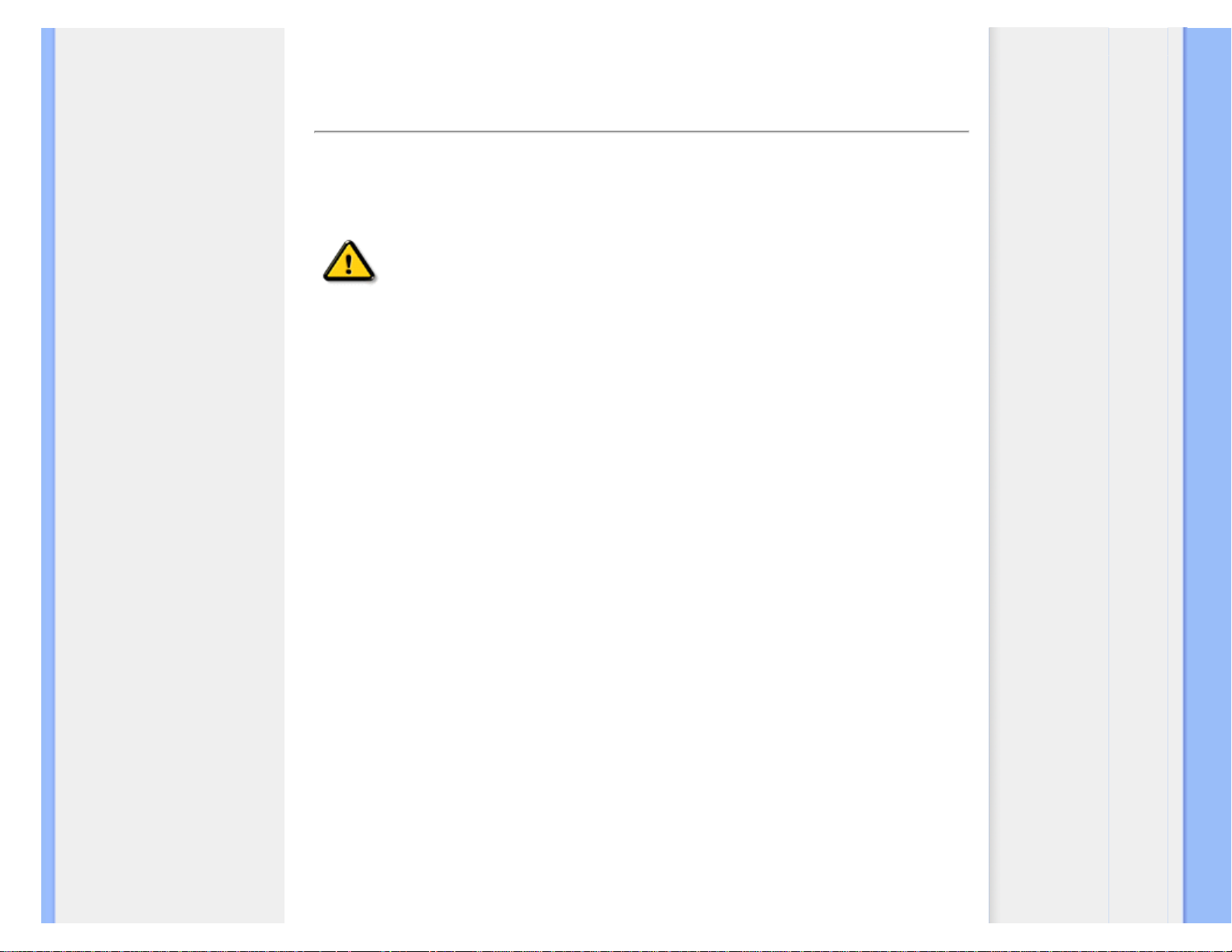
Seguridad y Solución de Problemas
• Precauciones de seguridad y
Mantenimiento
• Preguntas Más Frecuentes
• Resolución de Problemas
• Información Sobre
Reglamentaciones
•
Otra Información Relacionada
Seguridad y Solución de Problemas
Precauciones de seguridad y mantenimiento
ADVERTENCIA: El uso de controles, ajustes o procedimientos que no
sean los especificados en esta documentación puede provocar la
exposición a golpes de corriente o a peligros mecánicos y/o eléctricos.
Lea y siga estas instrucciones cuando conecte y utilice el monitor de su computadora:
Condiciones de uso:
● No exponga el monitor a la luz solar directa, y manténgalo alejado de radiadores y fuentes
de calor.
● Retire los objetos que puedan introducirse por los orificios de ventilación o impedir la
correcta refrigeración de los componentes electrónicos.
● No obstruya los orificios de ventilación de la carcasa.
● Cuando instale el monitor, asegúrese de que el conector y la toma de alimentación son
fácilmente accesibles.
● Si apaga el monitor y desconecta el cable de alimentación o el del adaptador (c.c.), espere
6 segundos antes de conectar el cable para volver a utilizarlo.
● Utilice siempre el cable de alimentación homologado facilitado por Philips. Si no dispone de
él, póngase en contacto con el servicio técnico local (consulte al centro de información al
usuario del servicio de atención al cliente).
● No someta el monitor LCD a vibraciones ni impactos mientras lo está utilizando.
● Evite los golpes y las caídas del monitor durante su funcionamiento o transporte.
Mantenimiento:
● Para proteger la pantalla frente a posibles daños, no aplique una presión excesiva sobre el
panel LCD. Cuando traslade el monitor, sosténgalo de la carcasa para levantarlo, sin
colocar las manos o los dedos sobre el panel LCD.
● Desconecte el monitor si no lo va a usar durante un periodo prolongado.
● Desconecte el monitor si tiene que limpiarlo, y utilice un paño ligeramente humedecido.
Puede pasar un paño seco por la pantalla con la corriente desactivada. Para limpiar el
monitor no utilice nunca disolventes orgánicos como el alcohol, ni líquidos que contengan
amoniaco.
● Para evitar el riesgo de descarga o daños irreparables en la unidad, no exponga el monitor
al polvo, la lluvia, el agua o los ambientes excesivamente húmedos.
● Si se moja el monitor, séquelo con un paño lo antes posible.
file:///P|/P_TranslateFile/C9/2008/1/C9003762-Qisda-Philips%20220BW8%20plus/DTP/220BW8plus/ESPANOL/220BW8_plus/safety/safety.htm 第 1 頁 / 共 2 2008/2/5 下午 05:25:05
Page 3
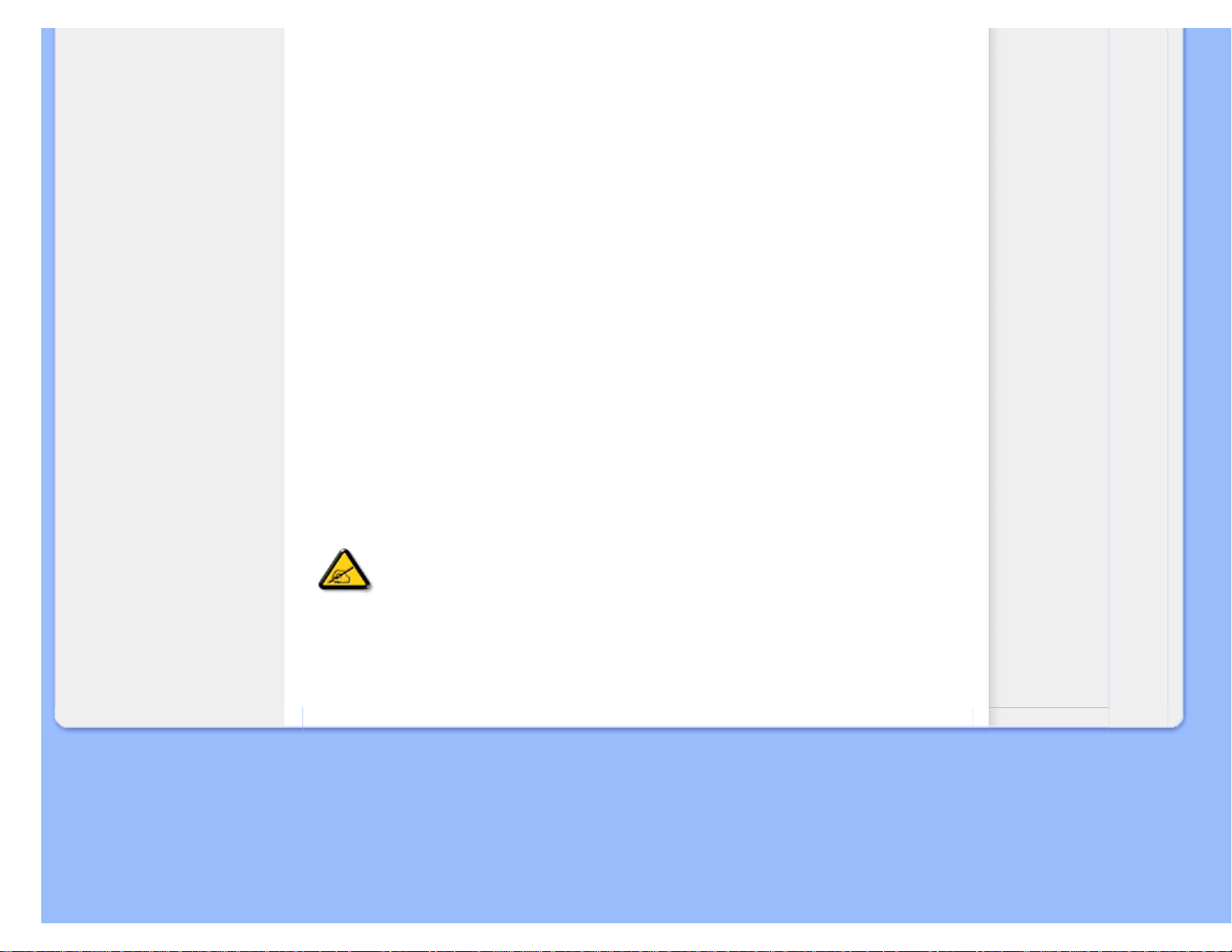
Seguridad y Solución de Problemas
● Si se introduce alguna sustancia líquida o sólida en el monitor, apáguelo de inmediato y
desconecte el cable de alimentación. A continuación, retire el cuerpo extraño y lleve el
monitor al servicio de asistencia técnica.
● No almacene ni utilice el monitor LCD en lugares expuestos a temperaturas extremas ni a
la luz solar directa.
● Si desea disfrutar de las máximas prestaciones del monitor y de la mayor vida útil posible,
utilícelo en un entorno que se ajuste a los siguientes márgenes de temperatura y humedad:
❍ Temperatura: 0-40°C 32-95°F
❍ Humedad: 20-80% HR
● IMPORTANTE: Active siempre un salvapantallas móvil si deja su monitor sin atención.
Active siempre un salvapantallas periódico si deja su monitor mostrando una imagen fija.
La presentación ininterrumpida de una imagen fija o estática durante un periodo de tiempo
prolongado provoca “quemaduras”, también conocidas como “postimágenes” o “imágenes
fantasma” en su pantalla. En la mayoría de los casos, las “quemaduras”, “postimágenes” o
“imágenes fantasma” desaparecen gradualmente algo de tiempo después de apagar el
monitor.
ADVERTENCIA: Si las “quemaduras”, “postimágenes” o “imágenes fantasma” son
severas, los síntomas no desaparecerán la pantalla no se podrá reparar. Los problemas
anteriores no se encuentran cubiertos por su garantía.
Servicio:
● La cubierta de la carcasa sólo deberá ser abierta por personal técnico cualificado.
● En caso de requerirse algún documento para fines de reparación o integración, póngase en
contacto con el servicio técnico local (véase "Centro de información al usuario").
● Información sobre transporte en "Especificaciones físicas".
● No deje el monitor en un vehículo expuesto a la luz directa del sol.
Consulte a un técnico del servicio de asistencia si el monitor no funciona con
normalidad o si no está seguro del procedimiento adecuado después de seguir las
instrucciones de uso de este manual.
VOLVER A INICIO DE PÁGINA
file:///P|/P_TranslateFile/C9/2008/1/C9003762-Qisda-Philips%20220BW8%20plus/DTP/220BW8plus/ESPANOL/220BW8_plus/safety/safety.htm 第 2 頁 / 共 2 2008/2/5 下午 05:25:05
Page 4
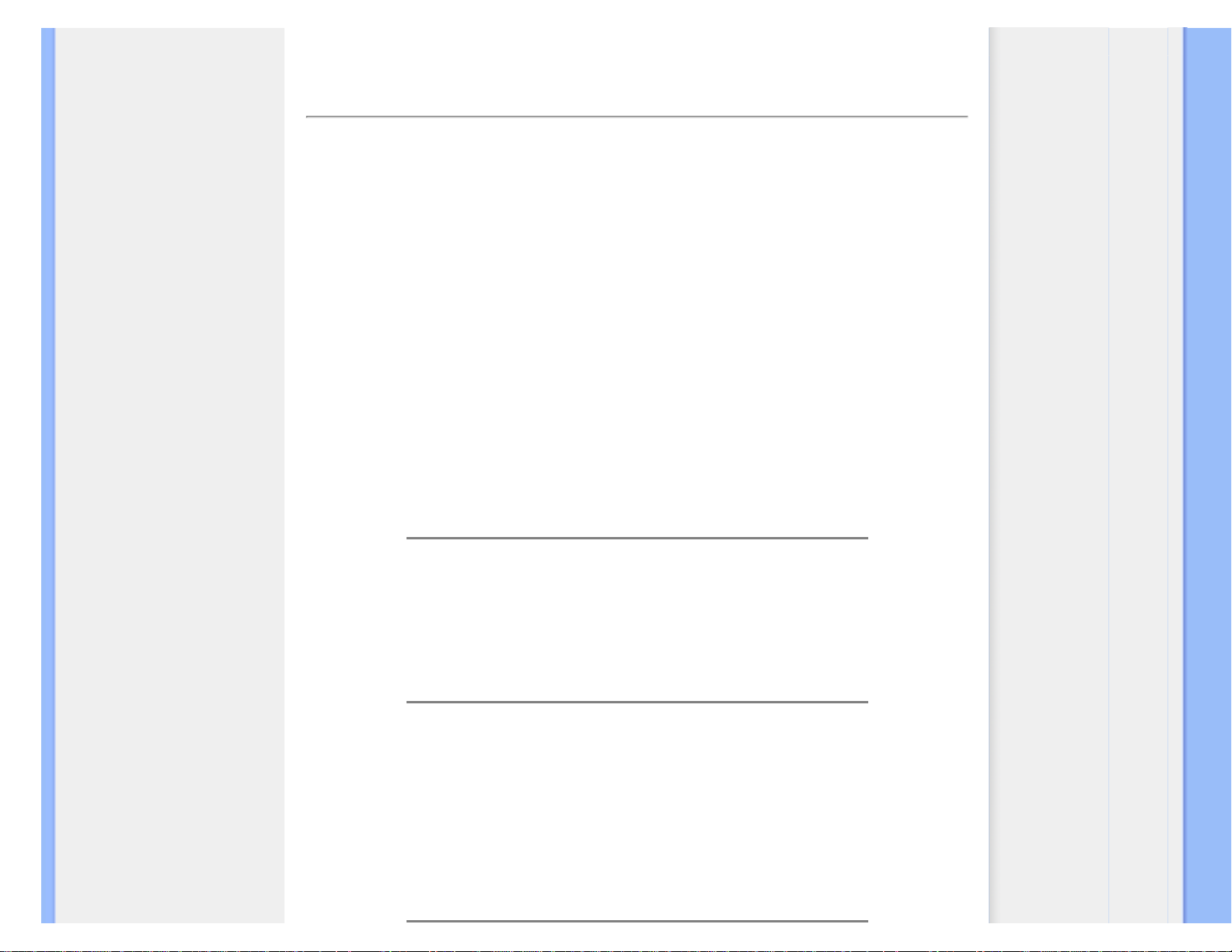
Preguntas Más Frecuentes
• Seguridad y Resolución de
Problemas
• Preguntas más Frecuentes
Generales
• Ajustes de Pantalla
• Compatibilidad con Otros
Perifèricos
• Tecnología de Panel LCD
• Ergonomía, Ecología y
Normas de Seguridad
• Resolución de Problemas
• Información sobre
Reglamentaciones
• Otra Información
Relacionada
Preguntas Más Frecuentes
Preguntas frecuentes generales
P:
Al instalar mi monitor, què hago si en la pantalla aparece "No se puede mostrar este
modo de video"?
R: Modo de vídeo recomendado para Philips 22": 1680x1050@60Hz.
1.
Desconecte todos los cables, y vuelva a conectar el ordenador al monitor que
utilizaba anteriormente y cuya imagen se veía correctamente.
2. En el menú de Inicio de Windows, seleccione Configuración/Panel de control.
En esta ventana, seleccione el icono Pantalla, y después seleccione la ficha
Configuración. Debajo de la ficha de Configuración, en el recuadro "Área de la
pantalla", mueva la barra deslizante a 1680 x 1050 píxeles (22") .
3. Abra "Avanzada", fije la velocidad de refresco en 60 Hz y pulse Aceptar.
4. Reinicie el ordenador y repita los pasos 2 y 3 para comprobar que el equipo
está ajustado a 1680 x 1050@60Hz (22") .
5. Apague el ordenador, desconecte el monitor antiguo y vuelva a conectar el
monitor LCD Philips.
6. Encienda el monitor y luego encienda su PC.
P: Què significa "frecuencia de actualización" en un monitor LCD?
R: Para los monitores LCD, la frecuencia de actualización es mucho menos
importante. Los monitores LCD muestran una imagen, estable sin parpadeo, a 60Hz.
No hay diferencias notorias entre 85Hz y 60Hz.
P: Qué son los archivos .inf y .icm del CD-ROM? Cómo instalo los controladores (.inf y .
icm)?
R:
Son los archivos controladores del monitor. Siga las instrucciones del manual de
uso para instalarlos. El ordenador puede pedirle los controladores del monitor
(archivos .inf y .icm) o un disco controlador la primera vez que instale el monitor. Siga
las instrucciones para cargar el (CD-ROM adjunto) incluido. Los controladores del
monitor (archivos .inf y .icm) se instalarán de forma automática.
file:///P|/P_TranslateFile/C9/2008/1/C9003762-Qisda-Philips%20220BW8%20plus/DTP/220BW8plus/ESPANOL/220BW8_plus/safety/SAF_FAQ.HTM 第 1 頁 / 共 9 2008/2/5 下午 05:25:09
Page 5
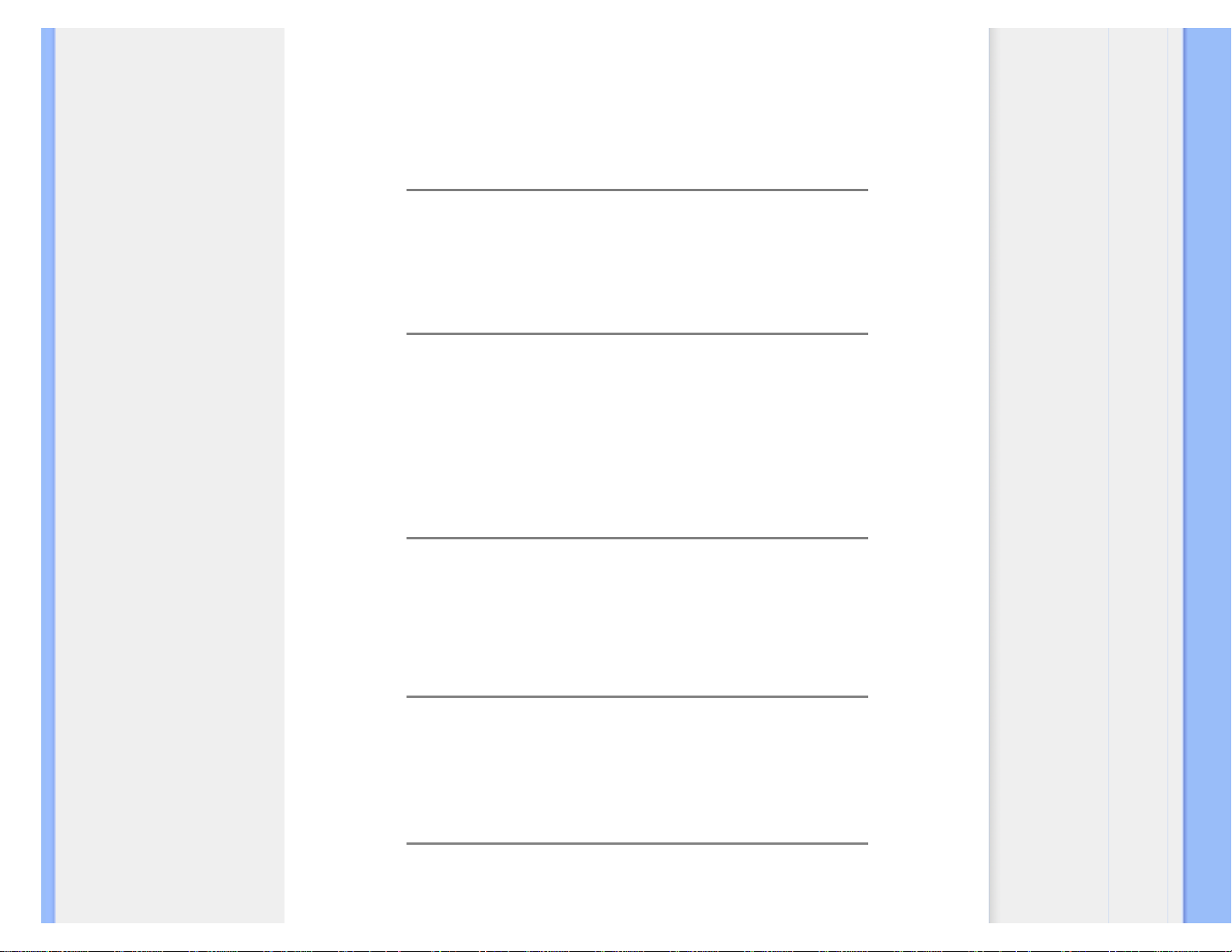
Preguntas Más Frecuentes
P: Cómo se ajusta la resolución?
R:
Las resoluciones disponibles están determinadas conjuntamente por el
controlador de la tarjeta gráfica y por el monitor. La resolución se selecciona en
Propiedades de pantalla del Panel de control de Windows® .
P: Qué puedo hacer si me pierdo mientras realizo los ajustes del monitor?
R:
Simplemente pulse el botón OK y después seleccione 'Reiniciar' para restablecer
los ajustes originales de fábrica.
P: Què es la función Auto?
R: La tecla Ajuste AUTOMÁTICO restaura las configuraciones óptimas de posición,
fase y reloj oprimiendo un solo botón, sin necesidad de navegar en menúes OSD(On
Screen Display) y teclas de control.
Observación: La función Auto sólo está disponible en determinados modelos.
P: Mi monitor no tiene energía (el LED de energía no se enciende). Què debo hacer?
R: Asegúrese de que el cable de alimentación de CA está conectado entre el monitor
y la toma de CA y pulse una tecla del teclado o haga clic con el ratón para activar su
PC.
P: Admite el monitor LCD señales entrelazadas (modelos PC)?
R:
No. Si se utiliza una señal entrelazada, la pantalla mostrará al mismo tiempo las
líneas de barrido pares e impares, distorsionando la imagen.
P: Es importante la frecuencia de actualización para la LCD?
file:///P|/P_TranslateFile/C9/2008/1/C9003762-Qisda-Philips%20220BW8%20plus/DTP/220BW8plus/ESPANOL/220BW8_plus/safety/SAF_FAQ.HTM 第 2 頁 / 共 9 2008/2/5 下午 05:25:09
Page 6

Preguntas Más Frecuentes
R: A diferencia de la tecnología de pantalla CRT, en la que la velocidad con la que el
haz electrónico es barrido de la parte superior a la parte inferior de la pantalla
determina el parpadeo, una pantalla de matriz activa utiliza un elemento activo (TFT)
para controlar cada pixel individual, y de esa forma la frecuencia de actualización no
es realmente aplicable a la tecnología LCD.
P: La pantalla LCD resiste rayaduras?
R: Se aplica un revestimiento protector sobre la superficie de la LCD, que es
resistente hasta una cierta medida de dureza (aproximadamente hasta la dureza de
un lápiz 2H). En general se recomienda no exponer la superficie del panel a golpes o
rayaduras excesivas.
P: Cómo se limpia la superficie de la LCD?
R: Para limpieza normal, use material de limpieza suave. Para limpieza a fondo, use
alcohol isopropilo. No utilice otros solventes como alcohol etílico, acetona, hexano,
etc.
P: Puedo cambiar la configuración de color de mi monitor?
R: Sí, puede cambiar la configuración de color a través del control OSD conforme a
los siguientes procedimientos:
1. Presione "OK" para ingresar en el menú OSD (Visualización en pantalla).
2. Presione la flecha hacia abajo para seleccionar la opción "Color" ("Color") y luego
presione "OK" ("OK") para ingresar en la configuración de color. Aparecerán las
cuatro configuraciones que se muestran a continuación.
a. Color Temperature (Temperatura de color): Las seis configuraciones
son: 5000K, 6500K, 7500K, 8200K, 9300K y 11500K. Cuando la
configuración se encuentra establecida en 5000K, el panel se volverá
"cálido" y con un tono de color blanco-rojizo mientras que cuando la
configuración se encuentre establecida en 11500K, el panel se volverá
"frío" y con un tono de color blanco-azulado.
b. sRGB (sRGB): Ésta es una configuración estándar para asegurar el
intercambio de colores correcto entre los diferentes dispositivos (por
ejemplo, cámaras digitales, monitores, impresoras, escáneres, etc.).
c. User Define (Definido por el usuario): El usuario puede seleccionar la
configuración de color de su preferencia ajustando el color rojo, verde y
file:///P|/P_TranslateFile/C9/2008/1/C9003762-Qisda-Philips%20220BW8%20plus/DTP/220BW8plus/ESPANOL/220BW8_plus/safety/SAF_FAQ.HTM 第 3 頁 / 共 9 2008/2/5 下午 05:25:09
Page 7

Preguntas Más Frecuentes
azul.
*Medición del color de la luz irradiada por un objeto cuando está siendo calentado.
La medición se expresa en términos de una escala absoluta (grados kelvin). En las
temperaturas Kelvin más bajas como 2004K, predomina la luz roja. En las
temperaturas Kelvin más altas como 9300K, predomina la luz azul. En las
temperaturas Kelvin neutrales como 6504K, predomina la luz blanca.
P:Se puede instalar el monitor LCD Philips en la pared?
R: Sí, los monitores LCD Brilliance de Philips incorporan esta función opcional. El
usuario puede montar el monitor Philips en la mayoría de los brazos o accesorios
estándar VESA gracias a los cuatro orificios de montaje VESA estándar situados en
la cubierta posterior. Le recomendamos que se ponga en contacto con el
representante de ventas de Philips para obtener más información.
VOLVER A INICIO DE PÁGINA
Ajustes de pantalla
P: Cuando instale el monitor, cómo puedo optimizar su rendimiento?
R:
Para obtener el mejor rendimiento, compruebe que las propiedades de pantalla
están configuradas a 1680 x 1050@60Hz para 22". Observación: Los ajustes
actuales se pueden comprobar pulsando una vez el botón OK del menú. El modo de
visualización se indica en Información de producto, en los controles principales del
menú.
P: Cómo se comparan los monitores LCD con los CRT en tèrminos de radiación?
R: Como los monitores LCD no usan cañón de electrones, no generan la misma
cantidad de radiación en la superficie de la pantalla.
VOLVER A INICIO DE PÁGINA
file:///P|/P_TranslateFile/C9/2008/1/C9003762-Qisda-Philips%20220BW8%20plus/DTP/220BW8plus/ESPANOL/220BW8_plus/safety/SAF_FAQ.HTM 第 4 頁 / 共 9 2008/2/5 下午 05:25:09
Page 8
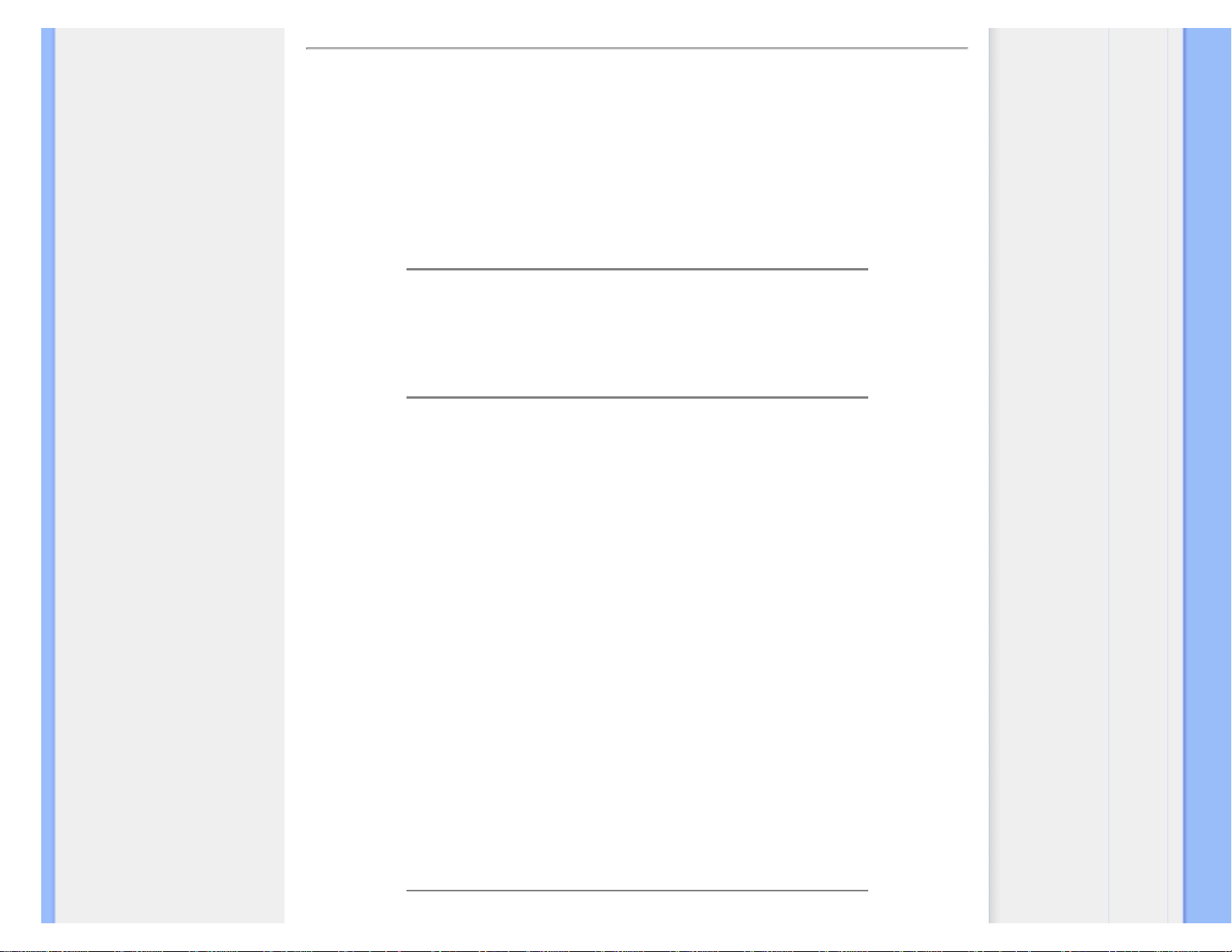
Preguntas Más Frecuentes
Compatibilidad con otros perifèricos
P:
Puedo conectar mi monitor LCD a cualquier PC, estación de trabajo o sistema Macintosh?
R: Sí, todos los monitores LCD de Philips son totalmente compatibles con sistemas
estándar PC, Mac y estaciones de trabajo. Quizás necesite un adaptador de cable
para conectar el monitor a su sistema Mac. Por favor, póngase en contacto con su
representante de ventas de Philips para más información.
P: Los monitores LCD Philips son "Plug-and-Play" ?
R:
Sí, los monitores son "Plug-and-Play" con Windows® 95, 98, 2000, XP y Vista .
P: Què es USB (Bus Serie Universal)?
R: Imagine que el USB es un conector inteligente para perifèricos de PC. USB
determina automáticamente los recursos (como software de controlador and ancho
de banda del bus) requeridos por los perifèricos. USB suministra los recursos
necesarios sin la intervención del usuario. USB tiene tres grandes beneficios. USB
elimina el "trauma de la carcaza", el miedo a quitar la carcasa de la computadora
para instalar tarjetas de placas de circuitos, que a menudo requiere el ajuste de
configuraciones IRQ complicadas, para perifèricos agregados. USB suprime el
"colapso de puerto". Sin USB, normalmente los PC se limitan a una impresora, dos
dispositivos de Puerto com (generalmente un ratón y un módem), un agregado de
Puerto paralelo extendido (escáner o cámara de video, por ejemplo), y un joystick.
Cada día ingresan al mercado más perifèricos para computadores multimedia.
Con
USB, es posible ejecutar hasta 127 dispositivos simultáneamente en una
computadora. USB permite la "conexión en caliente." No hay necesidad de apagar el
sistema, conectar, reiniciar y ejecutar el programa de instalación para instalar
perifèricos. No hay necesidad de hacer el proceso inverso para desconectar un
dispositivo. En resumen: ¡USB transforma el actual "Conecte y Rece" en un
verdadero "Conecte y Use"!
Si desea más información sobre USB, consulte el glosario.
file:///P|/P_TranslateFile/C9/2008/1/C9003762-Qisda-Philips%20220BW8%20plus/DTP/220BW8plus/ESPANOL/220BW8_plus/safety/SAF_FAQ.HTM 第 5 頁 / 共 9 2008/2/5 下午 05:25:09
Page 9

Preguntas Más Frecuentes
P: Què es un concentrador USB?
R: Un concentrador USB proporciona conexiones adicionales al Bus Serie Universal.
Un puerto corriente arriba del concentrador conecta un concentrador al host,
generalmente un PC. Varios puertos corriente abajo del concentrador permiten la
conexión a otro concentrador o dispositivo, como una impresora, cámara o teclado
USB.
VOLVER A INICIO DE PÁGINA
Tecnología de panel LCD
P:
Què es una Pantalla de cristal líquido?
R: Una Pantalla de Cristal Líquido (LCD) es un dispositivo óptico que se utiliza
generalmente para mostrar caracteres ASCII e imágenes en elementos digitales
como relojes, calculadoras, consolas de juego portátiles, etc. La tecnología LCD se
utiliza para pantallas de notebooks y otras computadoras pequeñas. Al igual que las
tecnologías de diodo de emisión de luz y gas plasma, la LCD permite que las
pantallas sean mucho más delgadas que las de tecnología de tubo de rayos
catódicos (CRT). La LCD consume mucho menos energía que las pantallas LED y de
gas porque funcionan en base al principio de bloquear la luz en lugar de emitirla.
P: Cuál es la diferencia entre las LCD de matriz pasiva y las LCD de matriz activa?
R: Una LCD se fabrica tanto con una cuadrícula de pantalla de matriz pasiva o de
matriz activa. Una matriz activa tiene un transistor ubicado en cada intersección de
pixel, y requiere menos corriente para controlar la luminancia de un pixel. Por esta
razón, la corriente en una pantalla de matriz activa se puede activar y desactivar con
más frecuencia, mejorando el tiempo de actualización de pantalla (por ejemplo, el
puntero de su ratón parecerá desplazarse con más facilidad por la pantalla). La LCD
de matriz pasiva tiene una cuadrícula de conductores con pixeles ubicados en cada
intersección de la cuadrícula.
P: Cuáles son las ventajas de las LCD TFT en comparación con las CRT?
file:///P|/P_TranslateFile/C9/2008/1/C9003762-Qisda-Philips%20220BW8%20plus/DTP/220BW8plus/ESPANOL/220BW8_plus/safety/SAF_FAQ.HTM 第 6 頁 / 共 9 2008/2/5 下午 05:25:09
Page 10
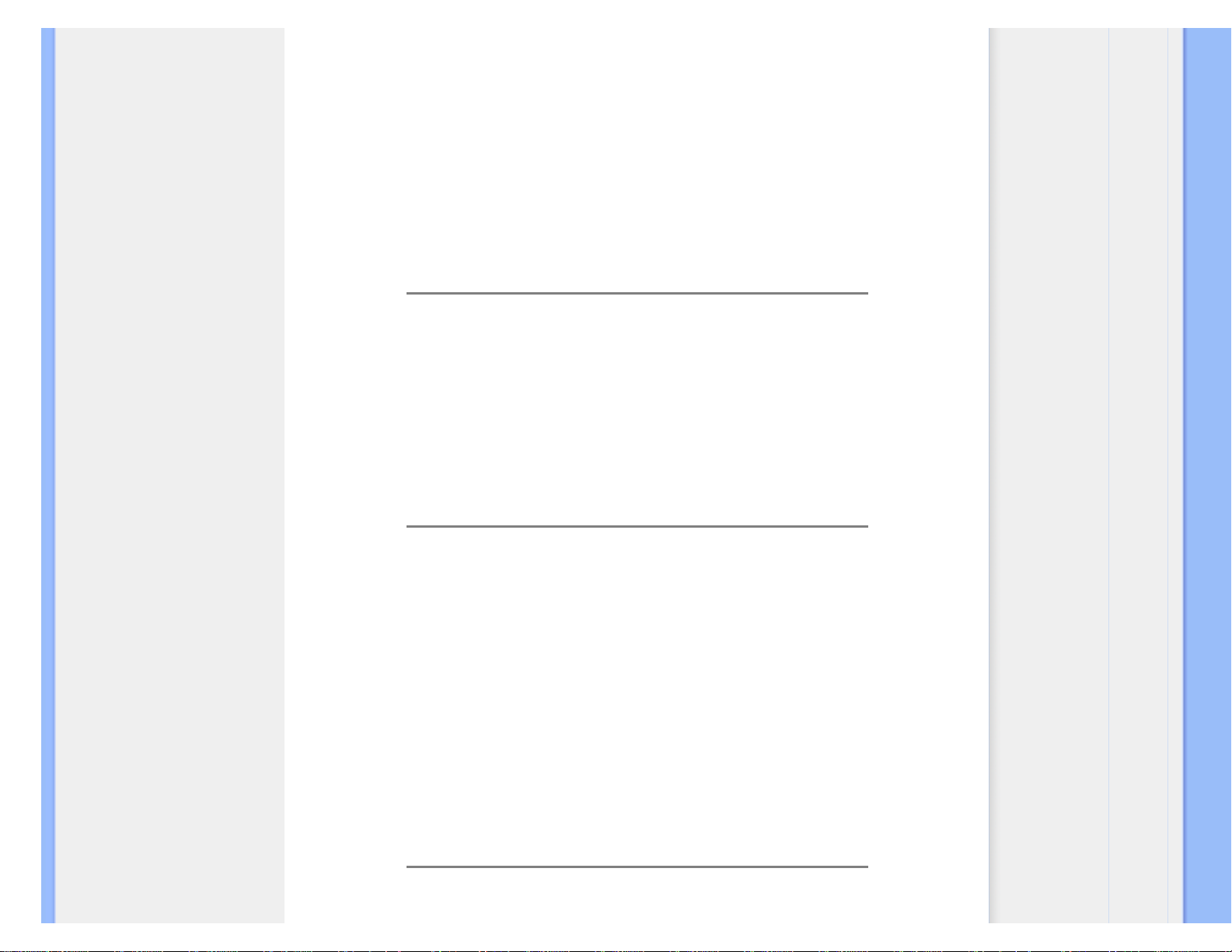
Preguntas Más Frecuentes
R: En un monitor CRT, un cañón dispara electrones y luz general haciendo colisión
con electrones polarizados en vidrio fluorescentes. Por lo tanto, los monitores CRT
funcionan básicamente con una señal RGB análoga. Un monitor LCD TFT es un
dispositivo que muestra una imagen de entrada mediante la operación de un panel
de cristal líquido. El TFT tiene una estructura fundamentalmente diferente de la de un
CRT: Cada celda tiene una estructura de matriz activa y elementos activos
independientes. Una LCD TFT tiene dos paneles de vidrio y el espacio entre ellos
está lleno de cristal líquido. Cuando cada celda se conecta con electrodos y se
imprime con voltage, la estructura molecular del cristal líquido se altera y controla la
cantidad de iluminación de entrada para mostrar imágenes. Una LCD TFT tiene
varias ventajas sobre una CRT, dado que puede ser muy delgada y no parpadea,
porque no utiliza el mètodo de exploración.
P: Por què la frecuencia vertical de 60Hz es óptima para un monitor LCD?
R: A diferencia de un monitor CRT, el panel LCD TFT tiene resolución fija. Por
ejemplo, un monitor XGA tiene 1024x3 (R, G, B) x 768 pixeles y no es posible
obtener mayor resolución sin el procesamiento de software adicional. El panel está
diseñado para optimizar una pantalla para una frecuencia de punto de 65MHz, una
de las normas de las pantallas XGA. Dado que la frecuencia vertical/horizontal para
esta frecuencia de punto es 60Hz/48kHz, la frecuencia óptima para este monitor es
60Hz.
P: Què tipo de tecnología granangular existe? Cómo funciona?
R: El panel LCD TFT es un elemento que controla/muestra la entrada de luz
posterior usando la refracción dual del cristal líquido. Usando la propiedad de que la
proyección of luz de entrada refracta hacia el eje mayor del elemento líquido,
controla la dirección de la luz de entrada y la muestra. Como el índice de refracción
de la luz de la entrada sobre el cristal líquido varía con el ángulo de entrada de la luz,
el ángulo de visualización de un TFT es mucho más estrecho que el de un CRT.
Generalmente, el ángulo de visualización se refiere al punto donde el índice de
contraste es 10. Actualmente se están desarrollando muchas formas de ampliar el
ángulo de visualización; el enfoque más común utiliza una película de ángulo de
visualizacion amplio, que agranda el ángulo de visualización variando el índice de
refracción. Tambièn se utiliza IPS (In Plane Switching) o MVA (Multi Vertical Aligned)
para lograr un ángulo de visualización más grande. El modelo 181AS de Philips
actualmente utiliza Tecnología IPS avanzada.
P: Por què el monitor LCD no parpadea?
file:///P|/P_TranslateFile/C9/2008/1/C9003762-Qisda-Philips%20220BW8%20plus/DTP/220BW8plus/ESPANOL/220BW8_plus/safety/SAF_FAQ.HTM 第 7 頁 / 共 9 2008/2/5 下午 05:25:09
Page 11
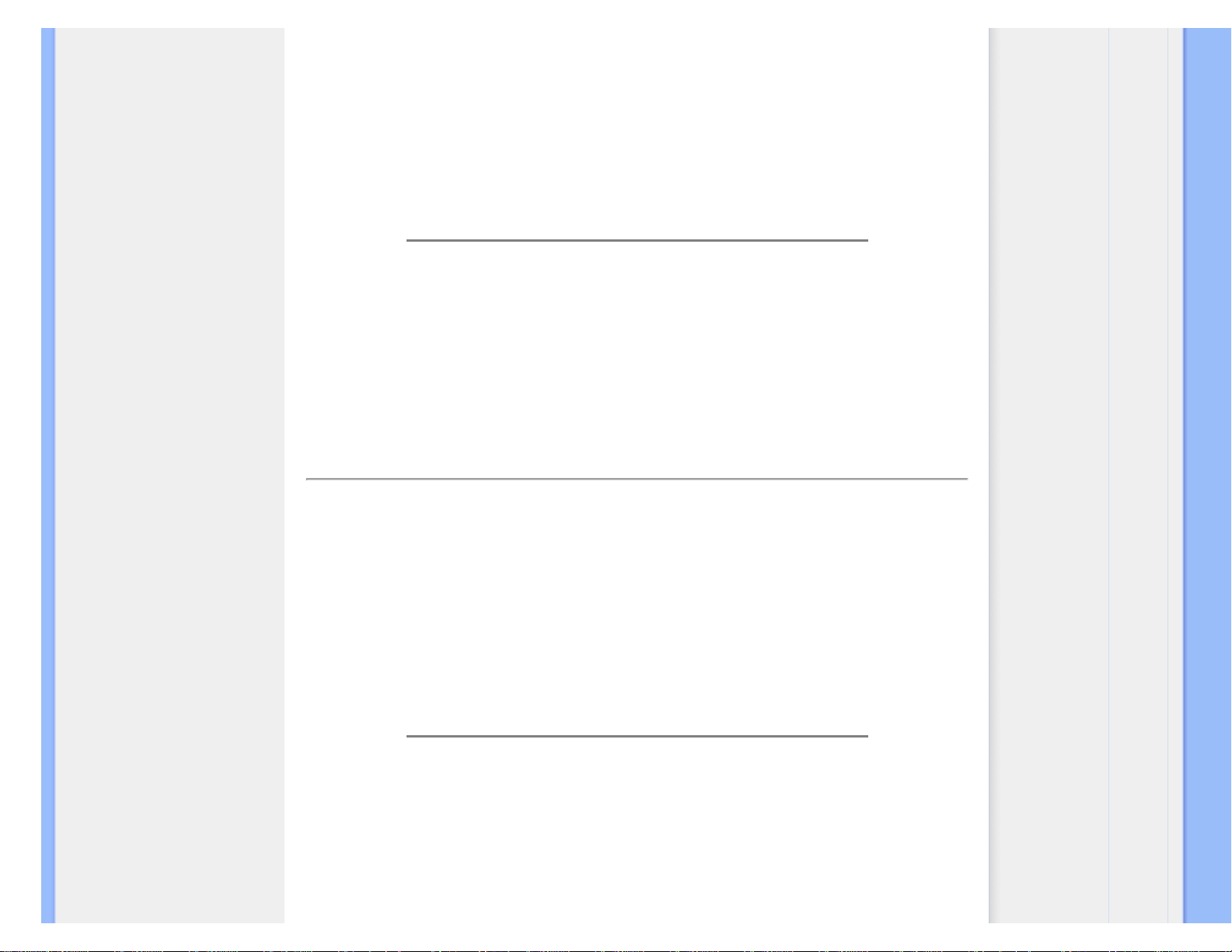
Preguntas Más Frecuentes
R: Desde el punto de vista tècnico, los monitores LCD parpadean, pero la causa del
fenómeno es diferente de la del monitor CRT (y no tiene el impacto de facilidad de
visualización). El parpadeo en un monitor LCD tiene que ver con una luminancia
generalmente no detectable causada por la diferencia entre tensión positiva y
negativa. Por otro contrario, el parpadeo del monitor CRT que puede irritar la vista
humana, se produce cuando se hace visible la acción encendido/apagado del objeto
fluorescente. Dado que la velocidad de reacción del cristal líquido en un panel LCD
es mucho más lenta, esta molesta forma de parpadeo no se produce en la pantalla
LCD.
P: Por qué un monitor LCD presenta una interferencia electromagnética virtualmente baja?
R: A diferencia de los monitores CRT, los monitores LCD no tienen partes claves que
generen Interferencia electromagnètica, en especial campos magnèticos. Tambièn,
dado que la pantalla LCD utiliza relativamente poca energía, su suministro de
energía está extremadamente quieta.
VOLVER A INICIO DE PÁGINA
Ergonomía, Ecología, y Normas de seguridad
P:
Què es una certificación CE?
R: La Certificación CE (Conformitè Europèenne) debe estar a la vista en los
productos Regulados puestos a la venta en el Mercado europeo. La certificación
"CE" significa que un producto cumple con una Directiva europea aplicable. Una
Directiva europea es una "ley" europea relativa a la salud, la seguridad,elmedio
ambiente y la Defensa del consumidor, muy parecidas al Código nacional de
electricidad de EE.UU y las Normas UL.
P: El monitor LCD cumple con las normas de seguridad estándar?
R: Sí. Los monitores LCD de Philips cumplen con las pautas de MPR-II y las normas
TCO 99/03 para el control de la radiación, ondas electromagnèticas, reducción del
consumo de energía, seguridad elèctrica en el lugar de trabajo, y reciclabilidad. La
PçGINA de especificaciones brinda información detallada sobre normas de
seguridad.
file:///P|/P_TranslateFile/C9/2008/1/C9003762-Qisda-Philips%20220BW8%20plus/DTP/220BW8plus/ESPANOL/220BW8_plus/safety/SAF_FAQ.HTM 第 8 頁 / 共 9 2008/2/5 下午 05:25:09
Page 12

Preguntas Más Frecuentes
P: Después que cambié a una computadora nueva encontré está información en la pantalla,
¿qué puedo hacer?
R: Esto es debido a que activó la función Theft Deterrence (Prevención de Robo) en
SmartControl II. Por favor, póngase en contacto con su administrador de IT o el
Centro de atención al cliente de Philips
Se proporciona más información en el capítulo Información sobre reglamentaciones.
VOLVER A INICIO DE PÁGINA
file:///P|/P_TranslateFile/C9/2008/1/C9003762-Qisda-Philips%20220BW8%20plus/DTP/220BW8plus/ESPANOL/220BW8_plus/safety/SAF_FAQ.HTM 第 9 頁 / 共 9 2008/2/5 下午 05:25:09
Page 13
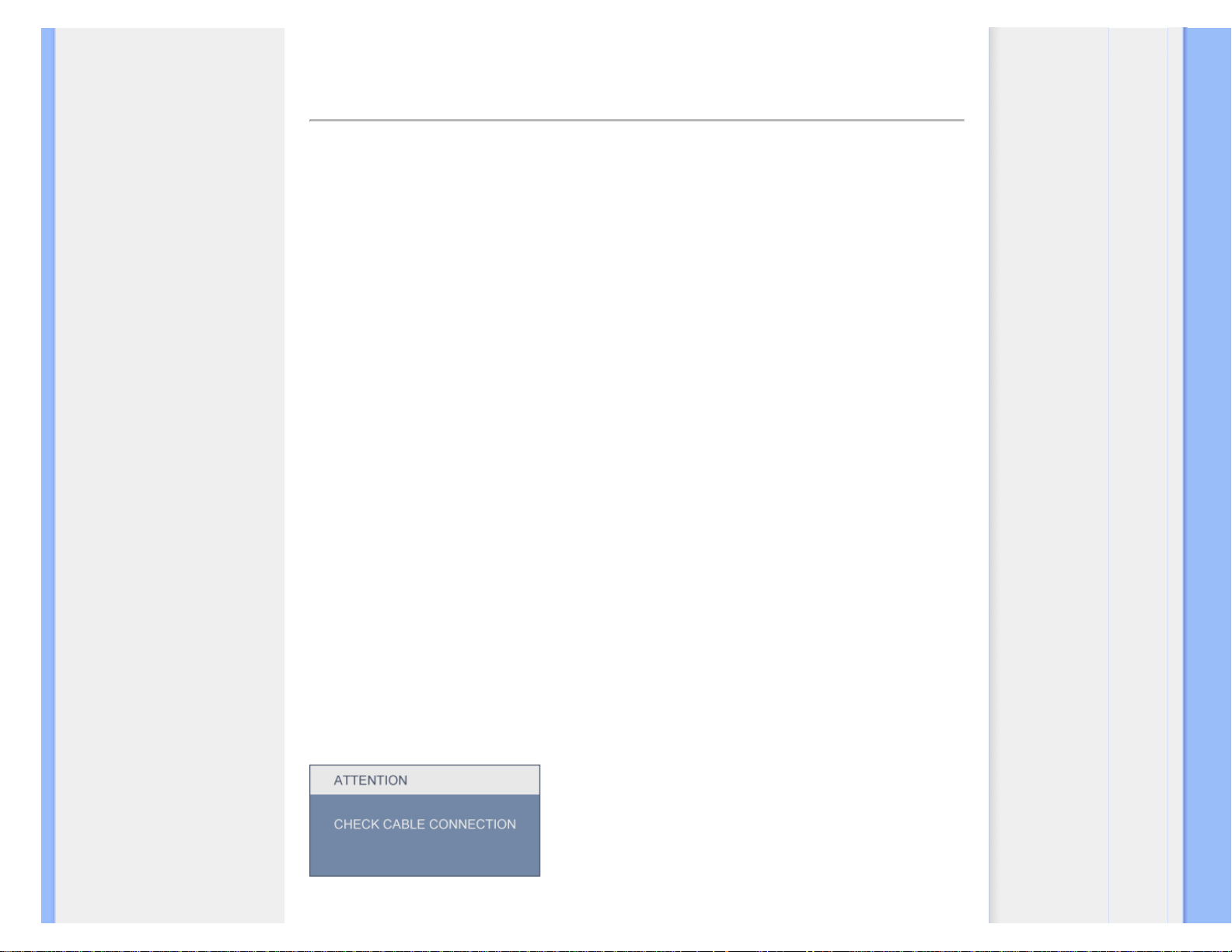
Resolución de Problemas
• Seguridad y Resolución de
Problemas
• Preguntas Más Frecuentes
• Problemas Comunes
• Problemas de Imagen
• Información Sobre
Reglamentaciones
• Otra información Relacionada
Resolución de Problemas
Esta página presenta problemas que pueden ser corregidos por el usuario. Si el problema no se
resuelve después de llevar a cabo estas soluciones, póngase e contacto con el representante de
servicio al cliente de Philips.
Problemas comunes
Tiene este problema Verifique estos elementos
No hay imagen (No se ilumina el LED de
encendido)
● Asegúrese de que el cable de conexión
de energía estè enchufado al
tomacorriente de la pared y a la parte
posterior del monitor.
● Al inicio, el botón de encendido que está
al frente del monitor debe estar en la
posición OFF (apagado), luego
presiónelo para llevarlo nuevamente a la
posición ON (encendido).
No hay imagen
(El LED de encendido es ámbar o amarillo)
● Asegúrese de que la computadora estè
apagada.
● Asegúrese de que el cable de señal estè
debidamente conectado a su
computadora.
● Verifique que el cable del monitor no
tenga los pines doblados.
● Puede estar activada la función Ahorro de
energía
La pantalla dice
● Asegúrese de que el cable del monitor
estè debidamente conectado a la
computadora. (Tambièn puede recurrir a
la Guía de Instalación Rápida).
● Verifique que el cable del monitor no
tenga los pines doblados.
● Asegúrese de que la computadora estè
encendida.
file:///P|/P_TranslateFile/C9/2008/1/C9003762-Qisda-Philips%20220BW8%20plus/DTP/220BW8plus/ESPANOL/220BW8_plus/safety/saf_troub.htm 第 1 頁 / 共 3 2008/2/5 下午 05:25:13
Page 14

Resolución de Problemas
El botón AUTO no funciona bien
● La función Auto está diseñada para ser
utilizada en computadoras estándar
Macintosh o compatibles IBM que
ejecuten correctamente Microsoft
Windows.
● Es posible que no funcione
adecuadamente si utiliza una
computadora o tarjeta de vídeo no
estándar
Problemas de imagen
La posición de la imagen en la pantalla es
incorrecta
● Presione el botón Auto.
● Ajuste la posición de la imagen utilizando
la opción Phase/Clock (Fase/Reloj) de
More Settings (Más configuraciones) de
los controles principales OSD.
La imagen vibra en la pantalla
● Verifique que el cable de señal estè
debidamente conectado a la tarjeta
gráfica o a la computadora.
Hay movimiento vertical
● Presione el botón Auto.
●
Elimine las franjas verticales con los
ajustes adicionales de Fase/Reloj de los
controles principales del menú.
Hay movimiento horizontal
● Presione el botón Auto.
●
Elimine las franjas verticales con los
ajustes adicionales de Fase/Reloj de los
controles principales del menú.
file:///P|/P_TranslateFile/C9/2008/1/C9003762-Qisda-Philips%20220BW8%20plus/DTP/220BW8plus/ESPANOL/220BW8_plus/safety/saf_troub.htm 第 2 頁 / 共 3 2008/2/5 下午 05:25:13
Page 15

Resolución de Problemas
La pantalla está demasiado brillante o
demasiado oscura
● Ajusta el contraste y el brillo de la OSD
(Visualización en Pantalla). (La
retroiluminación del monitor LCD tiene
una vida útil limitada. Cuando la pantalla
se vuelva oscura o comience a
parpadear, por favor, póngase en
contacto con su representante de ventas
r.
Hay una sombra de image
● Si una imagen permanece en la pantalla
por un periodo prolongado, es posible
que haya quedado impresa en la pantalla
y deje una sombra de imagen. Esto
generalmente desaparece despuès de
algunas horas.
Permanece un sombra de imagen despuès
de haber desconectado la computadora.
● Esta es una característica del cristal
líquido y no es causado por un mal
funcionamiento o deterioro del cristal
líquido. La sombra de imagen
desaparecerá despuès de un
determinado tiempo.
Quedan manchas verdes, rojas, azules,
oscuras y blancas.
● Es normal que queden manchas pues es
una característica del cristal líquido
utilizado en la tecnología moderna.
Para obtener más ayuda, consulte las listas de los Centros de información del consumidor y
póngase en contacto con el representante del servicio al cliente de Philips
.
VOLVER A INICIO DE PÁGINA
file:///P|/P_TranslateFile/C9/2008/1/C9003762-Qisda-Philips%20220BW8%20plus/DTP/220BW8plus/ESPANOL/220BW8_plus/safety/saf_troub.htm 第 3 頁 / 共 3 2008/2/5 下午 05:25:13
Page 16

Regulatory Information
• TCO'03 Information
•
Recycling Information for Customers
•
Waste Electrical and Electronic
Equipment-WEEE
•
CE Declaration of Conformity
•
Energy Star Declaration
• Federal Communications
Commission (FCC) Notice (U.S.
Only)
•
FCC Declaration of Conformity
• Commission Federale de la
Communication (FCC Declaration)
• EN 55022 Compliance (Czech
Republic Only)
•
MIC Notice (South Korea Only)
• Polish Center for Testing and
Certification Notice
• North Europe (Nordic Countries)
Information
• BSMI Notice (Taiwan Only)
•
Ergonomie Hinweis (nur
Deutschland)
. Philips End-of-Life Disposal
•
Information for UK only
•
China RoHS
• Safety Information
• Troubleshooting
• Other Related Information
•
Frequently Asked Questions (FAQs)
Regulatory Information
Model ID: 220BW8CS1, 220BW8CB1
Model No: HWB8220I
TCO'03 Information
Congratulations!
The display you have just purchased carries the TCO'03 Displays label. This
means that your display is designed, manufactured and tested according to some
of the strictest quality and environmental requirements in the world. This makes for
a high performance product, designed with the user in focus that also minimizes the
impact on our natural environment.
*Available for selective models
Some of the features of the TCO'03 Display requirements.
Ergonomics
● Good visual ergonomics and image quality in order to improve the working environment for the user and
to reduce sight and strain problems. Important parameters are luminance, contrast, resoluction,
reflectance, colour rendition and image stability.
Energy
● Energy-saving mode after a certain time-beneficial both for the user and the environment
● Electrical safety
Emissions
● Electromagnetic fields
● Noise emissions
Ecology
● The product must be prepared for recycling and the manufacturer must have a certified environmental
management system such as EMAS or ISO 14 000
● Restrictions on
❍ chlorinated and brominated flame retardants and polymers
❍ heavy metals such as cadmium, mercury and lead.
The requirements included in this label have been developed by TCO Development in co-operation with
scientists, experts, users as well as manufacturers all over the world. Since the end of the 1980s TCO has
been involved in influencing the development of IT equipment in a more user-friendly direction. Our labelling
system started with displays in 1992 and is now requested by users and IT-manufacturers all over the world.
For more information, please visit
file:///P|/P_TranslateFile/C9/2008/1/C9003762-Qisda-Philips%202...plus/DTP/220BW8plus/ESPANOL/220BW8_plus/safety/REGS/REGULAT.HTM 第 1 頁 / 共 11 2008/2/5 下午 05:25:18
Page 17
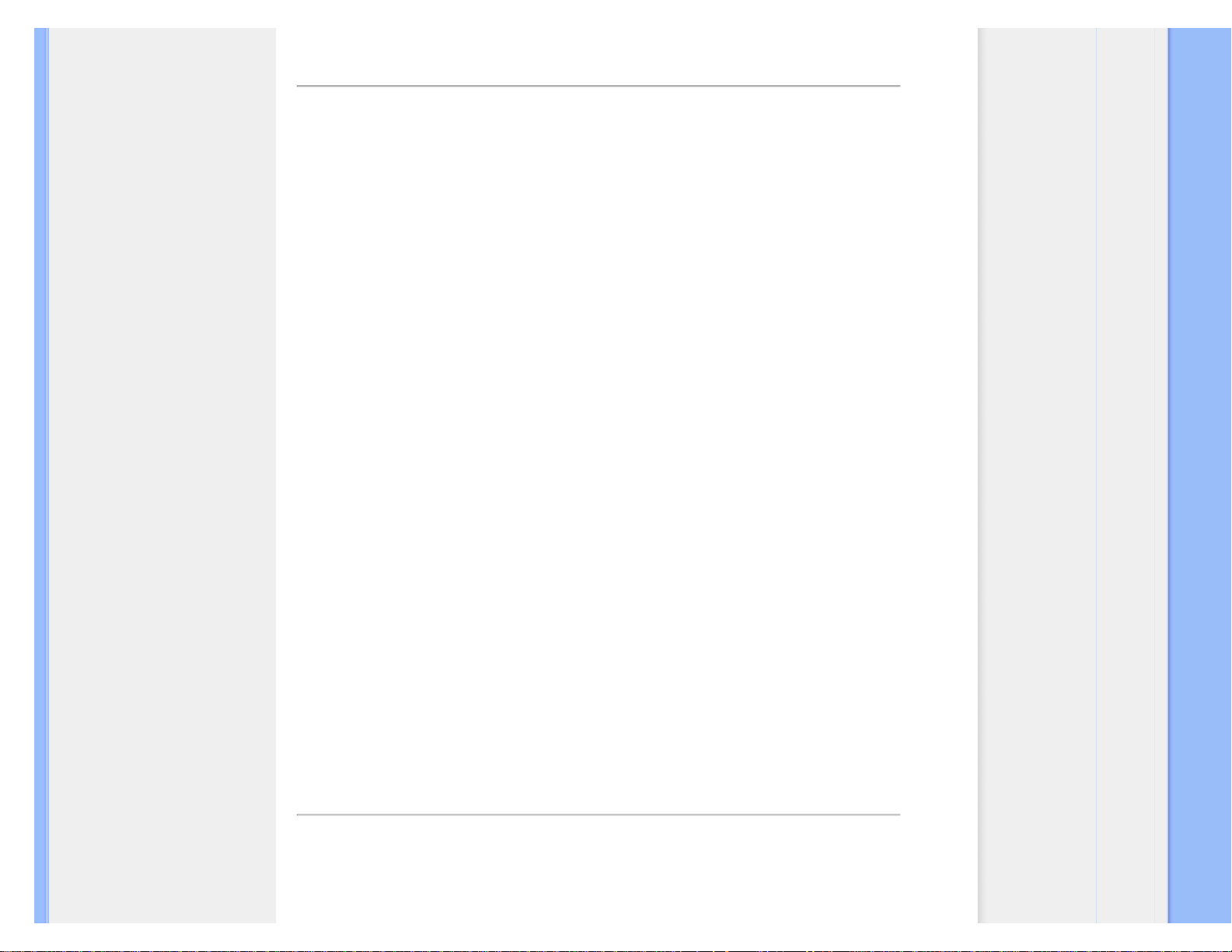
Regulatory Information
www.tcodevelopment.com
RETURN TO TOP OF THE PAGE
Recycling Information for Customers
Philips establishes technically and economically viable objectives to optimize the environmental performance of
the organization's product, service and activities.
From the planning, design and production stages, Philips emphasizes the important of making products that
can easily be recycled. At Philips, end-of-life management primarily entails participation in national take-back
initiatives and recycling programs whenever possible, preferably in cooperation with competitors.
There is currently a system of recycling up and running in the European countries, such as The Netherlands,
Belgium, Norway, Sweden and Denmark.
In U.S.A., Philips Consumer Electronics North America has contributed funds for the Electronic Industries
Alliance (EIA) Electronics Recycling Project and state recycling initiatives for end-of-life electronics products
from household sources. In addition, the Northeast Recycling Council (NERC) - a multi-state non-profit
organization focused on promoting recycling market development - plans to implement a recycling program.
In Asia Pacific, Taiwan, the products can be taken back by Environment Protection Administration (EPA) to
follow the IT product recycling management process, detail can be found in web site www.epa.gov.tw
The monitor contains parts that could cause damage to the nature environment. Therefore, it is vital that the monitor is
recycled at the end of its life cycle.
For help and service, please contact Consumers Information Center or F1rst Choice Contact Information
Center in each country or the following team of Environmental specialist can help.
Mr. WY Chen- Environment manager
Philips Multimedia Flat Display
E-mail: w.y.chen@philips.com
Tel: +886 (0) 3 222 6791
Mr. Maarten ten Houten - Senior Environmental Consultant
Philips Consumer Electronics
E-mail: marten.ten.houten@philips.com
Tel: +31 (0) 40 27 33402
Mr. Delmer F. Teglas
Philips Consumer Electronics North America
E-mail: butch.teglas@philips.com
Tel: +1 865 521 4322
RETURN TO TOP OF THE PAGE
Waste Electrical and Electronic Equipment-WEEE
Attention users in European Union private households
file:///P|/P_TranslateFile/C9/2008/1/C9003762-Qisda-Philips%202...plus/DTP/220BW8plus/ESPANOL/220BW8_plus/safety/REGS/REGULAT.HTM 第 2 頁 / 共 11 2008/2/5 下午 05:25:18
Page 18
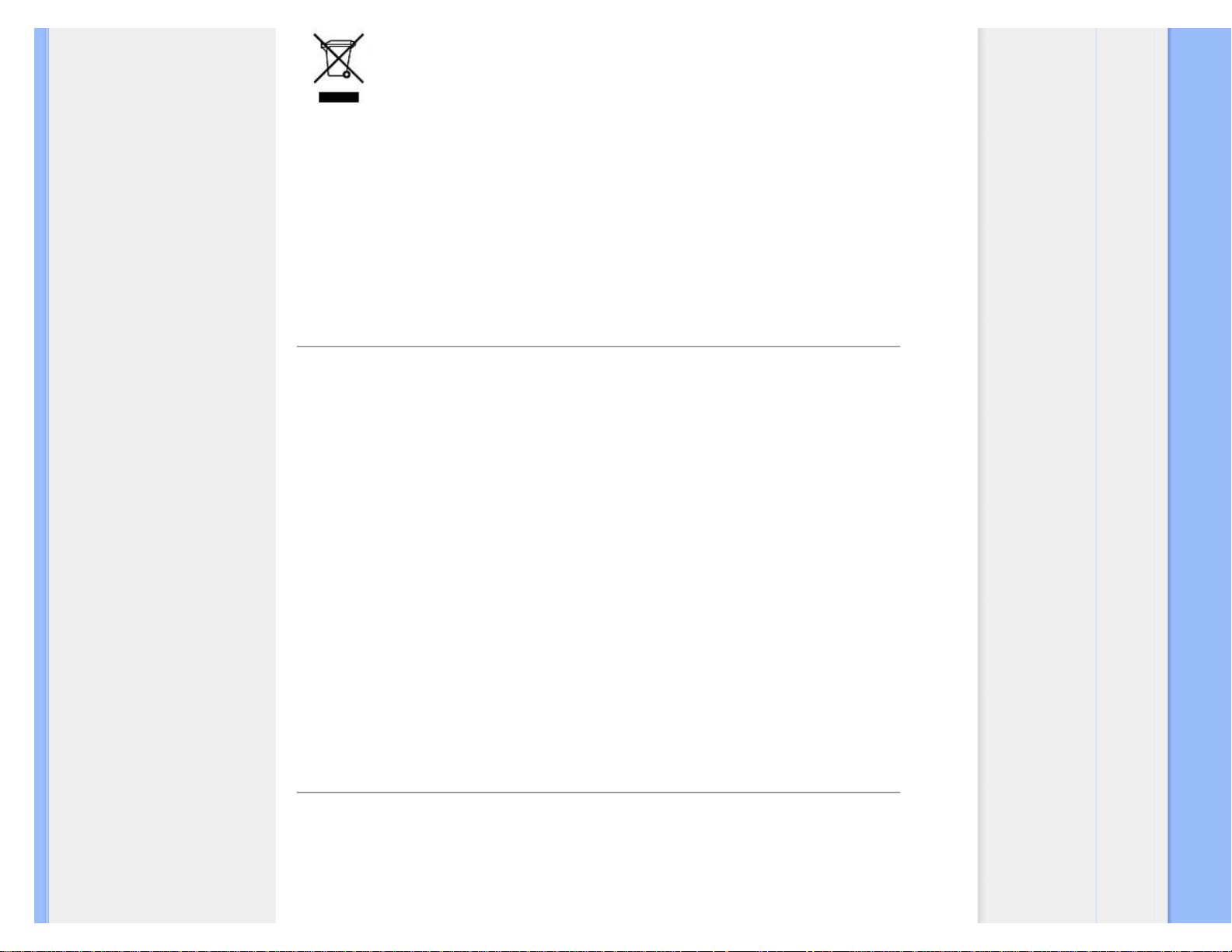
Regulatory Information
This marking on the product or on its packaging illustrates that, under European Directive
2002/96/EG governing used electrical and electronic appliances, this product may not be disposed of with
normal household waste. You are responsible for disposal of this equipment through a designated waste
electrical and electronic equipment collection. To determine the locations for dropping off such waste electrical
and electronic, contact your local government office, the waste disposal organization that serves your
household or the store at which you purchased the product.
Attention users in United States:
Like all LCD products, this set contains a lamp with Mercury. Please dispose of according to all Local, State
and Federal laws. For the disposal or recycling information, contact www.mygreenelectronics.com or www.eiae.
org.
RETURN TO TOP OF THE PAGE
CE Declaration of Conformity
Philips Consumer Electronics declare under our responsibility that the product is in conformity with the following
standards
- EN60950-1:2001 (Safety requirement of Information Technology Equipment)
- EN55022:1998 (Radio Disturbance requirement of Information Technology Equipment)
- EN55024:1998 (Immunity requirement of Information Technology Equipment)
- EN61000-3-2:2000 (Limits for Harmonic Current Emission)
- EN61000-3-3:1995 (Limitation of Voltage Fluctuation and Flicker)
following provisions of directives applicable
- 73/23/EEC (Low Voltage Directive)
- 89/336/EEC (EMC Directive)
- 93/68/EEC (Amendment of EMC and Low Voltage Directive)
and is produced by a manufacturing organization on ISO9000 level.
The product also comply with the following standards
- ISO9241-3, ISO9241-7, ISO9241-8 (Ergonomic requirement for CRT Monitor)
- ISO13406-2 (Ergonomic requirement for Flat Panel Display)
- GS EK1-2000 (GS specification)
- prEN50279:1998 (Low Frequency Electric and Magnetic fields for Visual Display)
- MPR-II (MPR:1990:8/1990:10 Low Frequency Electric and Magnetic fields)
- TCO'99, TCO'03 (Requirement for Environment Labelling of Ergonomics, Energy, Ecology and Emission,
TCO: Swedish Confederation of Professional Employees) for TCO versions
RETURN TO TOP OF THE PAGE
Energy Star Declaration
file:///P|/P_TranslateFile/C9/2008/1/C9003762-Qisda-Philips%202...plus/DTP/220BW8plus/ESPANOL/220BW8_plus/safety/REGS/REGULAT.HTM 第 3 頁 / 共 11 2008/2/5 下午 05:25:18
Page 19
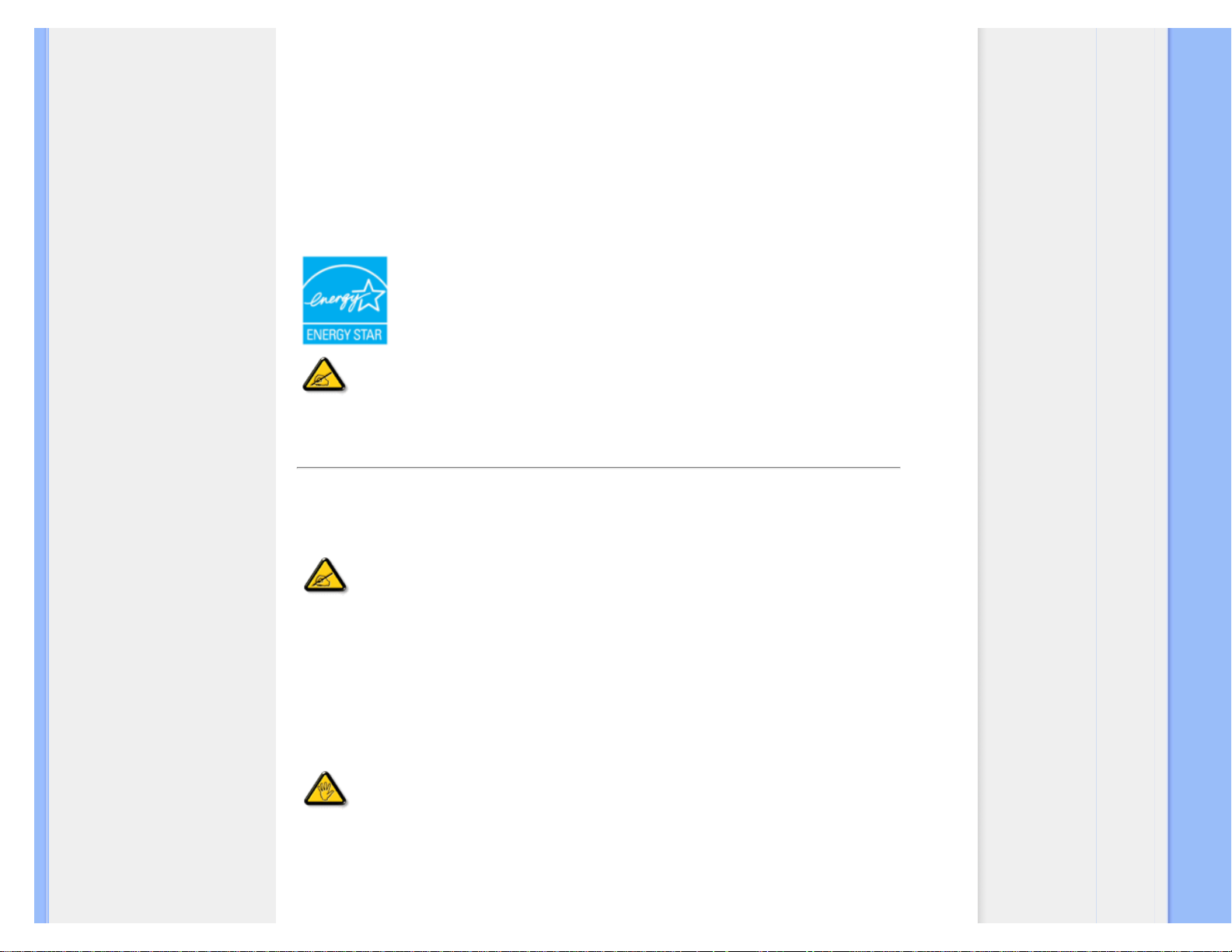
Regulatory Information
This monitor is equipped with a function for saving energy which supports the VESA Display
Power Management Signaling (DPMS)
standard. This means that the monitor must be
connected to a computer which supports VESA DPMS. Time settings are adjusted from the
system unit by software.
VESA State LED Indicator Power Consumption
Normal operation ON (Active) Green < 45W (Typ.)
Power Saving
Alternative 2
One step
OFF (Sleep) Amber < 1 W
Switch Off Off < 1 W
As an ENERGY STAR
®
Partner, PHILIPS has determined that this product meets
the
ENERGY STAR® guidelines for energy efficiency.
We recommend you switch off the monitor when it is not in use for a long time.
RETURN TO TOP OF THE PAGE
Federal Communications Commission (FCC) Notice (U.S. Only)
This equipment has been tested and found to comply with the limits for a Class B digital
device, pursuant to Part 15 of the FCC Rules. These limits are designed to provide
reasonable protection against harmful interference in a residential installation. This
equipment generates, uses and can radiate radio frequency energy and, if not installed and
used in accordance with the instructions, may cause harmful interference to radio
communications. However, there is no guarantee that interference will not occur in a
particular installation. If this equipment does cause harmful interference to radio or
television reception, which can be determined by turning the equipment off and on, the user
is encouraged to try to correct the interference by one or more of the following measures:
● Reorient or relocate the receiving antenna.
● Increase the separation between the equipment and receiver.
● Connect the equipment into an outlet on a circuit different from that to which the receiver is connected.
● Consult the dealer or an experienced radio/TV technician for help.
Changes or modifications not expressly approved by the party responsible for compliance
could void the user's authority to operate the equipment.
Use only RF shielded cable that was supplied with the monitor when connecting this monitor to a computer
device.
To prevent damage which may result in fire or shock hazard, do not expose this appliance to rain or excessive
moisture.
file:///P|/P_TranslateFile/C9/2008/1/C9003762-Qisda-Philips%202...plus/DTP/220BW8plus/ESPANOL/220BW8_plus/safety/REGS/REGULAT.HTM 第 4 頁 / 共 11 2008/2/5 下午 05:25:18
Page 20
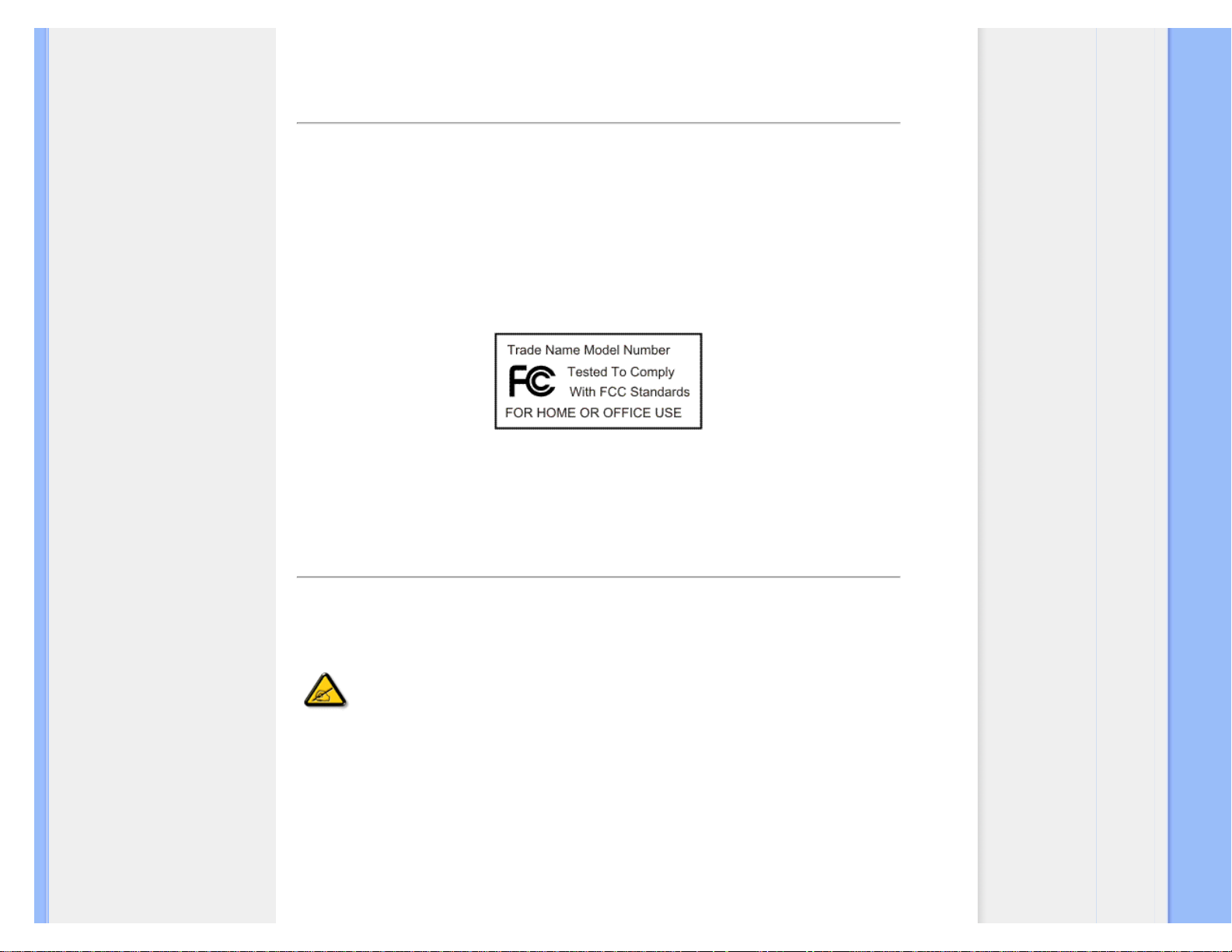
Regulatory Information
THIS CLASS B DIGITAL APPARATUS MEETS ALL REQUIREMENTS OF THE CANADIAN INTERFERENCECAUSING EQUIPMENT REGULATIONS.
RETURN TO TOP OF THE PAGE
FCC Declaration of Conformity
Trade Name: Philips
Responsible Party:
Philips Consumer Electronics North America
P.O. Box 671539
Marietta , GA 30006-0026
1-888-PHILIPS (744-5477)
Declaration of Conformity for Products Marked with FCC Logo,
United States Only
This device complies with Part 15 of the FCC Rules. Operation is subject to the following two conditions: (1) this device may not
cause harmful interference, and (2) this device must accept any interference received, including interference that may cause
undesired operation.
RETURN TO TOP OF THE PAGE
Commission Federale de la Communication (FCC Declaration)
Cet équipement a été testé et déclaré conforme auxlimites des appareils numériques de
class B,aux termes de l'article 15 Des règles de la FCC. Ces limites sont conçues de façon
à fourir une protection raisonnable contre les interférences nuisibles dans le cadre d'une
installation résidentielle. CET appareil produit, utilise et peut émettre des hyperfréquences
qui, si l'appareil n'est pas installé et utilisé selon les consignes données, peuvent causer
des interférences nuisibles aux communications radio. Cependant, rien ne peut garantir
l'absence d'interférences dans le cadre d'une installation particulière. Si cet appareil est la
cause d'interférences nuisibles pour la réception des signaux de radio ou de télévision, ce
qui peut être décelé en fermant l'équipement, puis en le remettant en fonction, l'utilisateur
pourrait essayer de corriger la situation en prenant les mesures suivantes:
● Réorienter ou déplacer l'antenne de réception.
● Augmenter la distance entre l'équipement et le récepteur.
● Brancher l'équipement sur un autre circuit que celui utilisé par le récepteur.
● Demander l'aide du marchand ou d'un technicien chevronné en radio/télévision.
file:///P|/P_TranslateFile/C9/2008/1/C9003762-Qisda-Philips%202...plus/DTP/220BW8plus/ESPANOL/220BW8_plus/safety/REGS/REGULAT.HTM 第 5 頁 / 共 11 2008/2/5 下午 05:25:18
Page 21

Regulatory Information
Toutes modifications n'ayant pas reçu l'approbation des services compétents en matière de
conformité est susceptible d'interdire à l'utilisateur l'usage du présent équipement.
N'utiliser que des câbles RF armés pour les connections avec des ordinateurs ou périphériques.
CET APPAREIL NUMERIQUE DE LA CLASSE B RESPECTE TOUTES LES EXIGENCES DU REGLEMENT
SUR LE MATERIEL BROUILLEUR DU CANADA.
RETURN TO TOP OF THE PAGE
EN 55022 Compliance (Czech Republic Only)
RETURN TO TOP OF THE PAGE
MIC Notice (South Korea Only)
Class B Device
Please note that this device has been approved for non-business purposes and may be used in any
environment, including residential areas.
RETURN TO TOP OF THE PAGE
Polish Center for Testing and Certification Notice
The equipment should draw power from a socket with an attached protection circuit (a three-prong socket). All
equipment that works together (computer, monitor, printer, and so on) should have the same power supply
source.
file:///P|/P_TranslateFile/C9/2008/1/C9003762-Qisda-Philips%202...plus/DTP/220BW8plus/ESPANOL/220BW8_plus/safety/REGS/REGULAT.HTM 第 6 頁 / 共 11 2008/2/5 下午 05:25:18
Page 22

Regulatory Information
The phasing conductor of the room's electrical installation should have a reserve short-circuit protection device
in the form of a fuse with a nominal value no larger than 16 amperes (A).
To completely switch off the equipment, the power supply cable must be removed from the power supply
socket, which should be located near the equipment and easily accessible.
A protection mark "B" confirms that the equipment is in compliance with the protection usage requirements of
standards PN-93/T-42107 and PN-89/E-06251.
RETURN TO TOP OF THE PAGE
North Europe (Nordic Countries) Information
Placering/Ventilation
VARNING:
FÖRSÄKRA DIG OM ATT HUVUDBRYTARE OCH UTTAG ÄR LÄTÅTKOMLIGA, NÄR
DU STÄLLER DIN UTRUSTNING PÅPLATS.
Placering/Ventilation
ADVARSEL:
SØRG VED PLACERINGEN FOR, AT NETLEDNINGENS STIK OG STIKKONTAKT
ER NEMT TILGÆNGELIGE.
file:///P|/P_TranslateFile/C9/2008/1/C9003762-Qisda-Philips%202...plus/DTP/220BW8plus/ESPANOL/220BW8_plus/safety/REGS/REGULAT.HTM 第 7 頁 / 共 11 2008/2/5 下午 05:25:18
Page 23

Regulatory Information
Paikka/Ilmankierto
VAROITUS:
SIJOITA LAITE SITEN, ETTÄ VERKKOJOHTO VOIDAAN TARVITTAESSA HELPOSTI
IRROTTAA PISTORASIASTA.
Plassering/Ventilasjon
ADVARSEL:
NÅR DETTE UTSTYRET PLASSERES, MÅ DU PASSE PÅ AT KONTAKTENE FOR
STØMTILFØRSEL ER LETTE Å NÅ.
RETURN TO TOP OF THE PAGE
BSMI Notice (Taiwan Only)
RETURN TO TOP OF THE PAGE
Ergonomie Hinweis (nur Deutschland)
Der von uns gelieferte Farbmonitor entspricht den in der "Verordnung über den Schutz vor Schäden durch
Röntgenstrahlen" festgelegten Vorschriften.
Auf der Rückwand des Gerätes befindet sich ein Aufkleber, der auf die Unbedenklichkeit der Inbetriebnahme
hinweist, da die Vorschriften über die Bauart von Störstrahlern nach Anlage III ¤ 5 Abs. 4 der
Röntgenverordnung erfüllt sind.
Damit Ihr Monitor immer den in der Zulassung geforderten Werten entspricht, ist darauf zu achten, daß
1. Reparaturen nur durch Fachpersonal durchgeführt werden.
2. nur original-Ersatzteile verwendet werden.
3. bei Ersatz der Bildröhre nur eine bauartgleiche eingebaut wird.
Aus ergonomischen Gründen wird empfohlen, die Grundfarben Blau und Rot nicht auf dunklem
Untergrund zu verwenden (schlechte Lesbarkeit und erhöhte Augenbelastung bei zu geringem
Zeichenkontrast wären die Folge).
Der arbeitsplatzbezogene Schalldruckpegel nach DIN 45 635 beträgt 70dB (A) oder weniger.
file:///P|/P_TranslateFile/C9/2008/1/C9003762-Qisda-Philips%202...plus/DTP/220BW8plus/ESPANOL/220BW8_plus/safety/REGS/REGULAT.HTM 第 8 頁 / 共 11 2008/2/5 下午 05:25:18
Page 24

Regulatory Information
ACHTUNG: BEIM AUFSTELLEN DIESES GERÄTES DARAUF ACHTEN, DAß
NETZSTECKER UND NETZKABELANSCHLUß LEICHT ZUGÄNGLICH SIND.
RETURN TO TOP OF THE PAGE
End-of-Life Disposal
Your new monitor contains materials that can be recycled and reused. Specialized companies can recycle your
product to increase the amount of reusable materials and to minimize the amount to be disposed of.
Please find out about the local regulations on how to dispose of your old monitor from your local Philips dealer.
(For customers in Canada and U.S.A.)
This product may contain lead and/or mercury. Dispose of in accordance to local-state and federal regulations.
For additional information on recycling contact www.eia.org (Consumer Education Initiative)
RETURN TO TOP OF THE PAGE
Information for UK only
WARNING - THIS APPLIANCE MUST BE GROUNDING.
Important:
This apparatus is supplied with an approved moulded 13A
plug. To change a fuse in this type of plug proceed as
follows:
1. Remove fuse cover and fuse.
2. Fit new fuse which should be a BS 1362 5A,A.S.T.A. or
BSI approved type.
3. Refit the fuse cover.
If the fitted plug is not suitable for your socket outlets, it
should be cut off and an appropriate 3-pin plug fitted in its
place.
If the mains plug contains a fuse, this should have a value
of 5A. If a plug without a fuse is used, the fuse at the
distribution board should not be greater than 5A.
Note: The severed plug must be destroyed to avoid a
possible shock hazard should it be inserted into a 13A
socket elsewhere.
How to connect a plug
file:///P|/P_TranslateFile/C9/2008/1/C9003762-Qisda-Philips%202...plus/DTP/220BW8plus/ESPANOL/220BW8_plus/safety/REGS/REGULAT.HTM 第 9 頁 / 共 11 2008/2/5 下午 05:25:18
Page 25

Regulatory Information
The wires in the mains lead are coloured in accordance
with the following code:
BLUE - "NEUTRAL" ("N")
BROWN - "LIVE" ("L")
GREEN & YELLOW - "GROUND" ("G")
1. The GREEN AND YELLOW wire must be connected to
the terminal in the plug which is marked with the letter "G"
or by the Ground symbol
or coloured GREEN or GREEN
AND YELLOW.
2. The BLUE wire must be connected to the terminal which
is marked with the letter "N" or coloured BLACK.
3. The BROWN wire must be connected to the terminal
which marked with the letter "L" or coloured RED.
Before replacing the plug cover, make certain that the cord
grip is clamped over the sheath of the lead - not simply
over the three wires.
RETURN TO TOP OF THE PAGE
China RoHS
The People's Republic of China released a regulation called "Management Methods for Controlling Pollution by
Electronic Information Products" or commonly referred to as China RoHS. All products including CRT and LCD
monitor which are produced and sold for China market have to meet China RoHS request.
file:///P|/P_TranslateFile/C9/2008/1/C9003762-Qisda-Philips%202...plus/DTP/220BW8plus/ESPANOL/220BW8_plus/safety/REGS/REGULAT.HTM 第 10 頁 / 共 11 2008/2/5 下午 05:25:18
Page 26
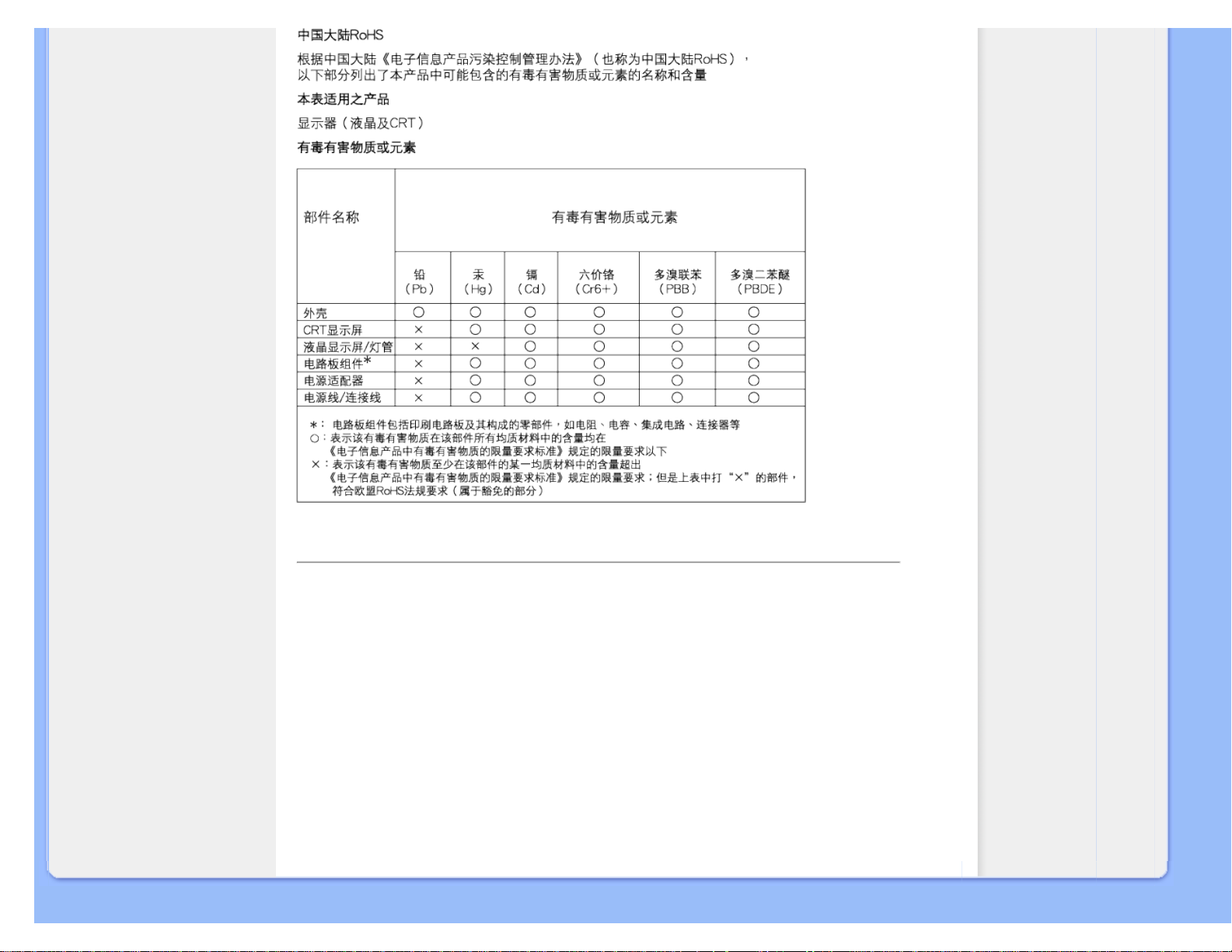
Regulatory Information
RETURN TO TOP OF THE PAGE
Safety Information: Electric, Magnetic and Electromagnetic Fields ("EMF")
1.
Philips Royal Electronics manufactures and sells many products targeted at consumers, which, like any
electronic apparatus, in general have the ability to emit and receive electro magnetic signals.
2.
One of Philips' leading Business Principles is to take all necessary health and safety measures for our
products, to comply with all applicable legal requirements and to stay well within the EMF standards
applicable at the time of producing the products.
3. Philips is committed to develop, produce and market products that cause no adverse health effects.
4.
Philips confirms that if its products are handled properly for their intended use, they are safe to use
according to scientific evidence available today.
5. Philips plays an active role in the development of international EMF and safety standards, enabling
Philips to anticipate further developments in standardization for early integration in its products.
RETURN TO TOP OF THE PAGE
file:///P|/P_TranslateFile/C9/2008/1/C9003762-Qisda-Philips%202...plus/DTP/220BW8plus/ESPANOL/220BW8_plus/safety/REGS/REGULAT.HTM 第 11 頁 / 共 11 2008/2/5 下午 05:25:18
Page 27
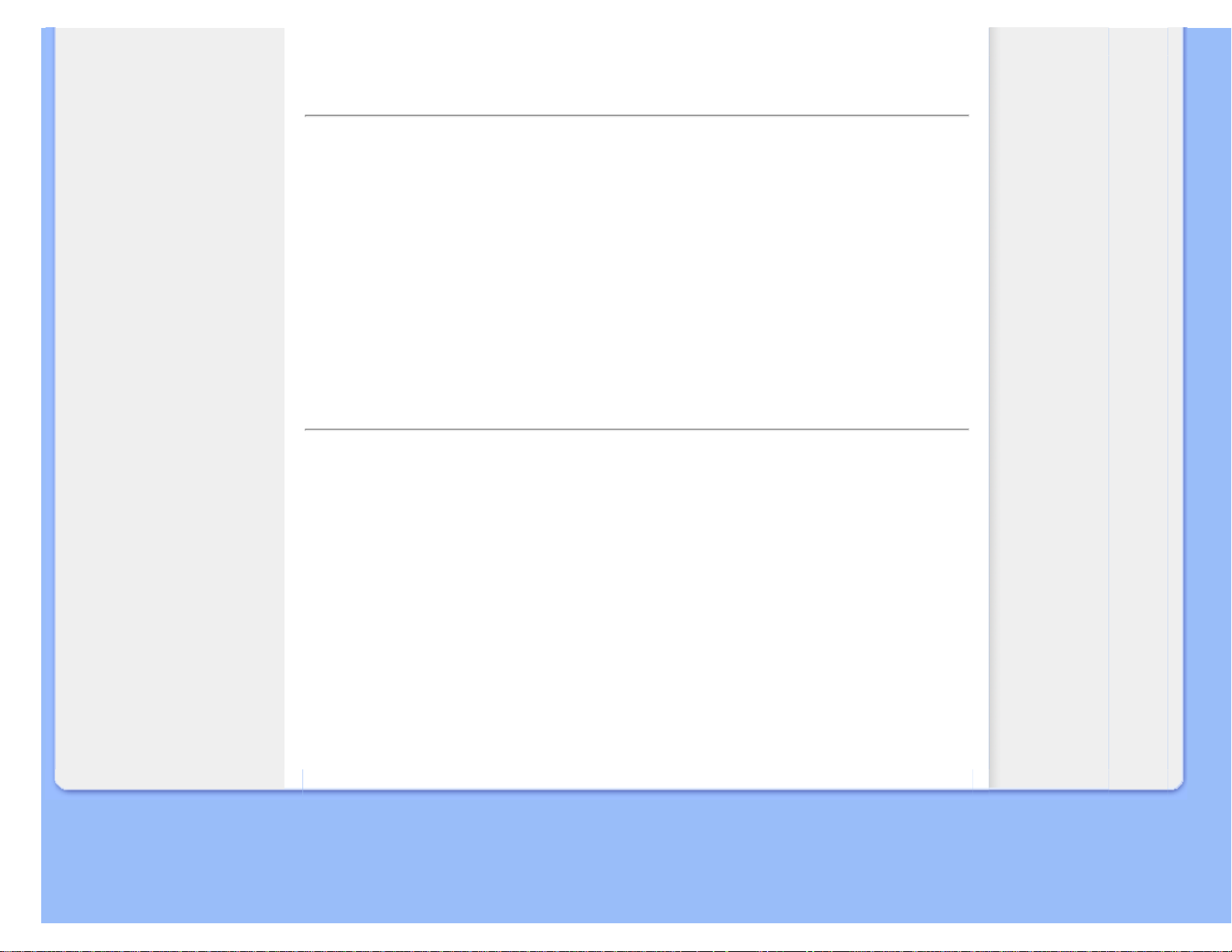
Otra Información Relacionada
• Seguridad y resolución de
Problemas
• Preguntas Más Frecuentes
• Resolución de Problemas
• Información Sobre
Reglamentaciones
• Información Para Usuarios
Dentro de Estados Unidos
• Información Para Usuarios
Fuera de Estados Unidos
Otra Información Relacionada
Información para usuarios dentro de Estados Unidos
Para unidades configuradas en 115V :
Utilice un juego de cables UL compuesto por un cable conductor de tres hilos, de 18 AWG mínimo,
de tipo SVT o SJT con un máximo de 15 pies de largo y una ficha adjunta de pines paralelos con
descarga a tierra, de 15 A y 125 V.
Para unidades configuradas en 230 V:
Utilice un juego de cables UL ccompuesto por un cable conductor de tres hilos de tipo SVT o SJT,
de 18 AWG mínimo, con un máximo de 15 pies de largo y una ficha adjunta de dos pines con
descarga a tierra, de 15 A y 250 V.
Información para usuarios fuera de Estados Unidos
Para unidades configuradas en 230 V:
Utilice un juego de cables compuesto por un cable de un espesor mínimo de 18 AWG, y una ficha
adjunta con descarga a tierra de 15 A y 250 V. El juego de cables deberá cumplir con las
exigencias de seguridad del país en el cual se instalará el equipo y/o estar indicado como HAR.
VOLVER A INICIO DE PÁGINA
file:///P|/P_TranslateFile/C9/2008/1/C9003762-Qisda-Philips%20220BW8%20plus/DTP/220BW8plus/ESPANOL/220BW8_plus/safety/saf_other.htm2008/2/5 下午 05:25:21
Page 28

Acerca de este Manual
• Acerca de esta Guía
• Descripciones de notación
Acerca de este manual
Acerca de esta Guía
Esta guía electrónica del usuario está dirigida a todos los usuarios que utilizan el monitor LCD de
Philips. Contiene una descripción de las características, instalación y funcionamiento del monitor
LCD, además de información adicional pertinente. El contenido de esta guía electrónica es idèntico
al de la versión impresa.
La guía está compuesta por las siguientes secciones:
● Seguridad y resolución de problemas: contiene sugerencias y soluciones a problemas
comunes, como así tambièn información relacionada que podría resultar de utilidad.
● Acerca de este Manual Electrónico del Usuario: brinda una descripción general de la
información contenida en el manual, junto con la descripción de los iconos de notación y
otros documentos de referencias.
● Información del producto: brinda una descripción general de las características y de las
especificaciones tècnicas del monitor.
● Instalación del monitor: describe el proceso inicial de instalación del monitor y ofrece una
descripción general de cómo utilizarlo.
● menús en pantala (OSD): brinda información acerca de cómo ajustar las configuraciones del
monitor.
● Atención al cliente y garantía: contiene una lista de los Centros de Información al Cliente de
Philips en todo el mundo, los números telefónicos de los mostradores de ayuda e
información acerca de la garantía correspondiene a su producto.
● Glosario: define los tèrminos tècnicos.
● Opción de descarga e impresión: tranfiere todo este manual a su disco rígido para facilitar la
consulta.
VOLVER AL INICIO DE LA PÁGINA
Descripciones de notación
Las siguientes subsecciones describen las convenciones de notación utilizadas en este
documento.
Notas, Cuidados y Advertencias
file:///P|/P_TranslateFile/C9/2008/1/C9003762-Qisda-Philips%20220BW8%20plus/DTP/220BW8plus/ESPANOL/220BW8_plus/about/about.htm 第 1 頁 / 共 2 2008/2/5 下午 05:26:58
Page 29

Acerca de este Manual
En esta guía, es posible que ciertos bloques de texto estèn acompañados por un icono e impresos
en tipo de letra negrita o cursiva. Estos bloques contienen notas, cuidados y advertencias. Se
utilizan de la siguiente manera:
NOTA: Este icono indentifica información importante y sugerencias que
pueden ayudarle a utilizar mejor su computadora.
CUIDADO: Este icono identifica la información que indica cómo evitar daños
potenciales al hardware o pèrdidas de datos.
ADVERTENCIA: Este icono indica el peligro potencial de daño corporal y
explica cómo resolver el problema.
Algunas advertencias pueden aparecer en formatos diferentes o pueden no estar acompañadas de
un icono. En dichos casos, las presentaciones específicas de las advertencias seguirán las pautas
establecidas por la autoridad reguladora correspondiente.
VOLVER AL INICIO DE LA PÁGINA
©2007 Koninklijke Philips Electronics N.V.
Todos los derechos reservados. Está prohiba su reproducción, copia, uso, modificación, contratación, alquiler,
presentación pública, transmisión o difusión por medios de comunicación, total o parcial, sin el consentimiento por
escrito de Philips Electronics N.V.
file:///P|/P_TranslateFile/C9/2008/1/C9003762-Qisda-Philips%20220BW8%20plus/DTP/220BW8plus/ESPANOL/220BW8_plus/about/about.htm 第 2 頁 / 共 2 2008/2/5 下午 05:26:58
Page 30
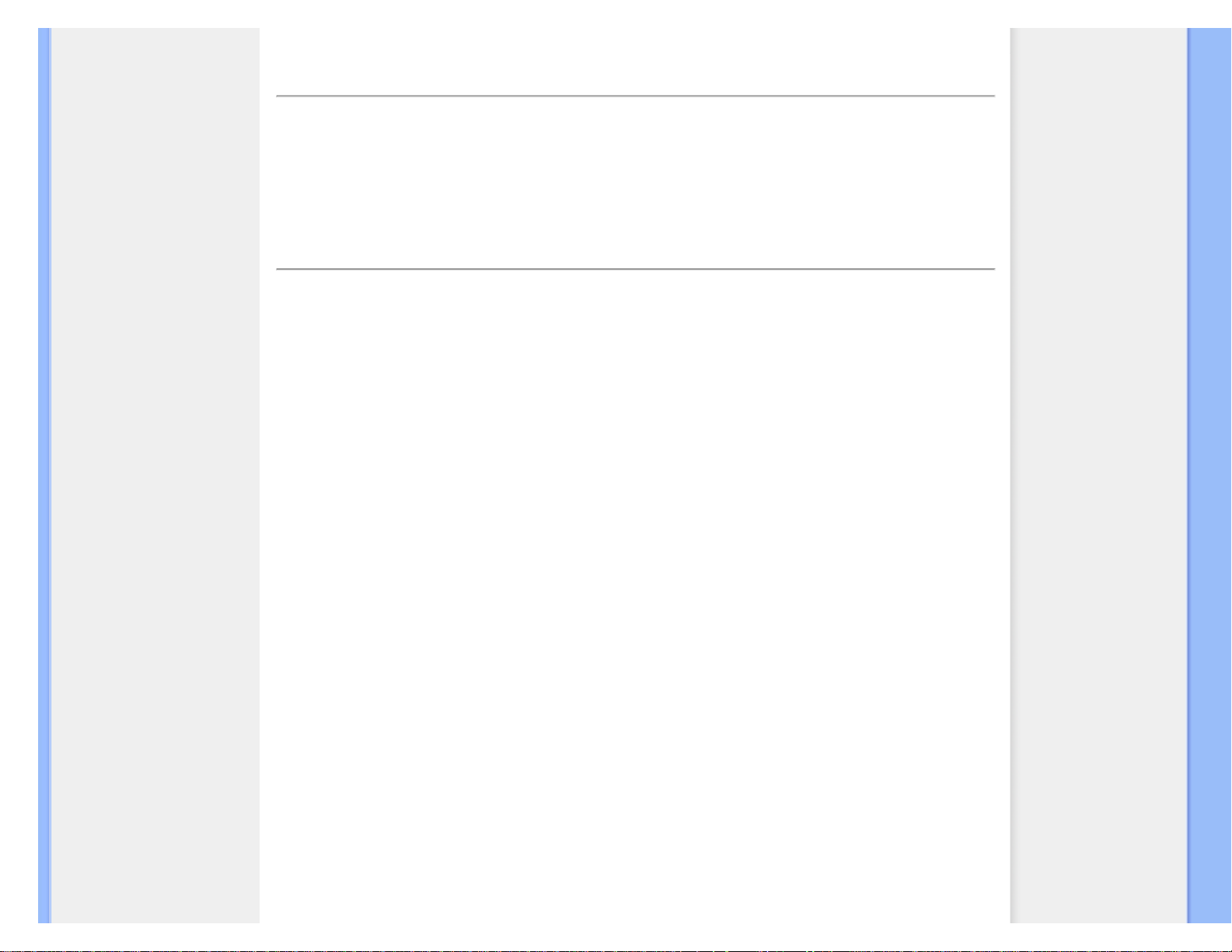
Product Information
• Monitor LCD
• Smartimage
• SmartContrast
• SmartSaturte
• SmartSharpness
• Producto sin plomo
• Especificaciones técnicas
• Resolución y modos
preestablecidos
• Política de Philips Para
Defectos de Pixeles
• Ahorro de energía automático
• Especificaciones físicas
• Asignación de pines
• Vistas del producto
• Función física
• SmartManage & SmartControl
II
Información del producto
Monitor LCD
Felicitaciones por su compra y bienvenido a Philips. Para poder disfrutar en forma completa del soporte brindado por
Philips, registre el producto en www.philips.com/welcome
VOLVER AL INICIO DE PÁGINA
SmartImage
¿Qué es SmartImage?
SmartImage ofrece ajustes predeterminados que optimizan el monitor para los diferentes tipos de contenido y ajustan
dinámicamente y en tiempo real el brillo, contraste, color y nitidez. Ya sea que esté trabajando con aplicaciones de
texto, visualizando imágenes o mirando un vídeo, SmartImage de Philips proporciona un rendimiento del monitor LCD
optimizado.
¿Cuál es su función?
Usted desea un monitor LCD que proporcione una visualización optimizada para sus tipos de contenido favoritos. El
software SmartImage ajusta dinámicamente y en tiempo real el brillo, contraste, color y nitidez con el fin de mejorar la
experiencia de visualización del monitor LCD.
¿Cómo funciona?
SmartImage - un software basado en la tecnología premiada LightFrame™ de Philips - analiza el contenido
visualizado en pantalla. De acuerdo con el contenido seleccionado, SmartImage mejorará dinámicamente el contraste,
saturación de color y nitidez de la imagen y vídeo para lograr una visualización óptima - todo en tiempo real con sólo
presionar un solo botón.
¿Cómo habilitar SmartImage?
file:///P|/P_TranslateFile/C9/2008/1/C9003762-Qisda-Philips%20220BW8%20plus/DTP/220BW8plus/ESPANOL/220BW8_plus/product/product.htm 第 1 頁 / 共 12 2008/2/5 下午 05:27:06
Page 31
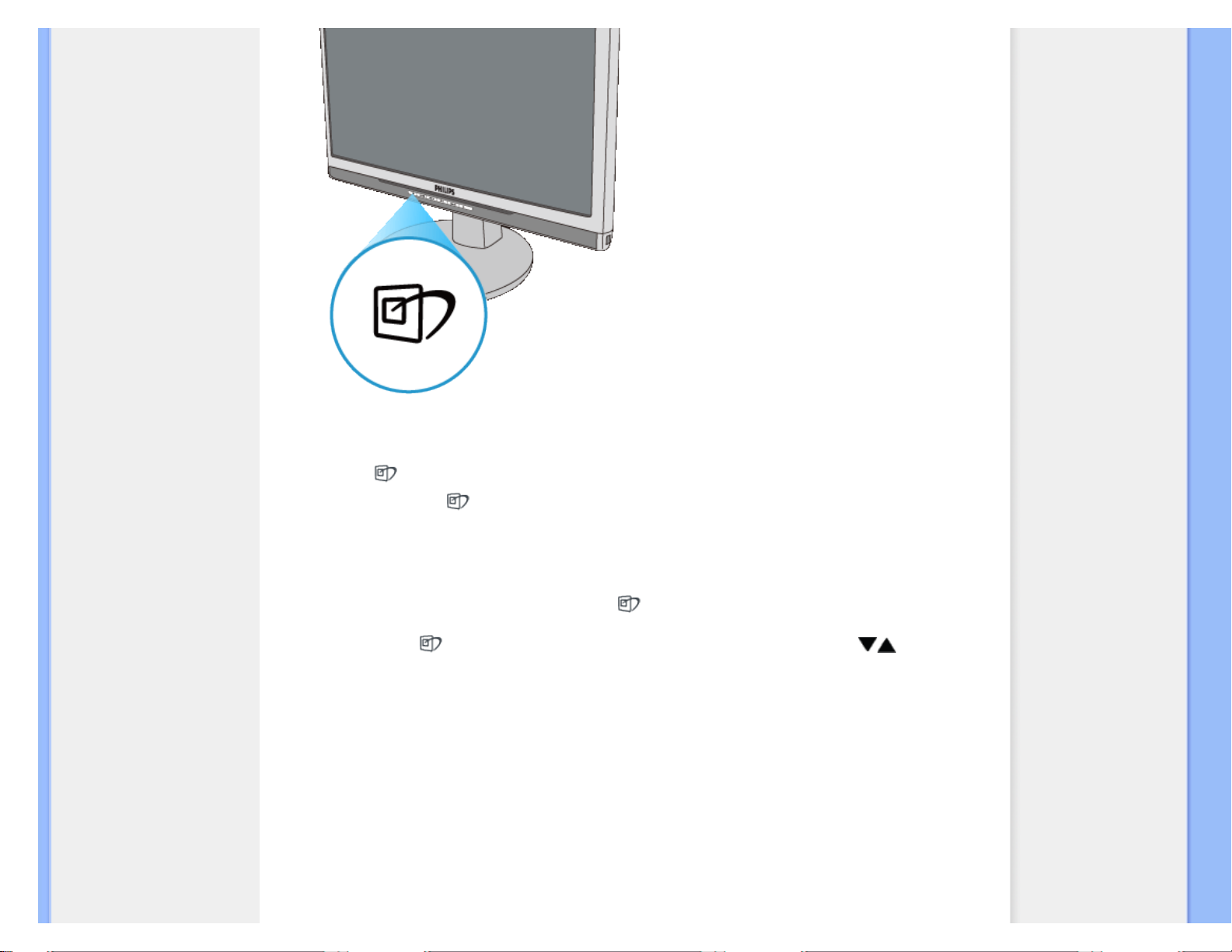
Product Information
1.
Presione
para activar el menú OSD de SmartImage.
2.
Mantenga presionado
para cambiar entre Office Work (Trabajo en oficina), Image Viewing
(Visualización de imágenes), Entertainment (Entretenimiento), Economy (Ahorro de energía) y Off
(Apagado).
3. La función SmartImage permanecerá en la pantalla durante 5 segundos o puede presionar "OK" para
confirmar.
4. Cuando se active SmartImage, se desactivará automáticamente el esquema sRGB. Para poder utilizar
sRGB, deberá deshabilitar SmartImage con el botón
que se encuentra en el marco frontal del monitor.
A excepción de la tecla para desplazarse hacia abajo, también puede presionar los botones para realizar la
selección y presionar "OK" para confirmar la selección y cerrar el menú OSD de SmartImage. Existen cinco modos
para su selección: Office Work (Trabajo en oficina), Image Viewing (Visualización de imágenes), Entertainment
(Entretenimiento), Economy (Ahorro de energía) y Off (Apagado).
Existen cinco modos para su selección: Office Work (Trabajo en oficina), Image Viewing (Visualización de imágenes),
Entertainment (Entretenimiento), Economy (Ahorro de energía) y Off (Apagado).
file:///P|/P_TranslateFile/C9/2008/1/C9003762-Qisda-Philips%20220BW8%20plus/DTP/220BW8plus/ESPANOL/220BW8_plus/product/product.htm 第 2 頁 / 共 12 2008/2/5 下午 05:27:06
Page 32

Product Information
1. Office Work (Trabajo en oficina): Permite mejorar el texto y reduce el brillo para aumentar la legibilidad y
reducir la fatiga ocular. Este modo mejora en forma significativa la legibilidad y productividad cuando se
encuentra trabajando con hojas de cálculo, archivo PDF, artículos escaneados u otras aplicaciones para
trabajos de oficina generales.
2.
Image Viewing (Visualización de imágenes): Este perfil combina la saturación de color, el contraste dinámico
y la mejora de la nitidez para visualizar fotografías y otras imágenes con una claridad increíble y colores
vibrantes - todo esto sin artefactos ni colores pálidos.
3. Entertainment (Entretenimiento): La iluminación incrementada, la saturación de color más profunda, el
contraste dinámico y la nitidez óptima permiten visualizar todos los detalles en las áreas más oscuras de sus
vídeos sin colores demasiado pálidos en las áreas más brillosas manteniendo los valores naturales dinámicos
para una óptima visualización de vídeo.
4.
Economy (Ahorro de energía): Dentro de este perfil, se ajusta el brillo, contraste y retroiluminación para
lograr una visualización óptima de aplicaciones para trabajos de oficina diarios y un bajo consumo de energía.
5. Off (Apagado): Sin optimización por parte de SmartImage.
VOLVER AL INICIO DE PÁGINA
SmartContrast
¿Qué es SmartImage?
Extraordinaria tecnología que analiza dinámicamente el contenido y optimiza en forma automática la relación de
contraste del monitor LCD para lograr la mejor claridad visual y disfrutar de una excelente visualización, aumentando
la retroiluminación para obtener imágenes más claras, nítidas y brillosas o reduciendo la retroiluminación para obtener
una visualización más nítida de imágenes en fondos oscuros.
¿Cuál es su función?
Usted desea obtener la mejor claridad visual y comodidad de visualización de cada tipo de contenido. SmartContrast
controla dinámicamente el contraste y ajuste la retroiluminación para obtener imágenes de vídeos o juegos más
file:///P|/P_TranslateFile/C9/2008/1/C9003762-Qisda-Philips%20220BW8%20plus/DTP/220BW8plus/ESPANOL/220BW8_plus/product/product.htm 第 3 頁 / 共 12 2008/2/5 下午 05:27:06
Page 33

Product Information
claras, nítidas y brillosas o para visualizar un texto nítido y legible para el trabajo de oficina. Al reducir el consumo de
energía del monitor, puede ahorrar energía y extender la vida útil del monitor.
¿Cómo funciona?
Cuando se active SmartContrast, se analizará el contenido que se está visualizando para ajustar en tiempo real los
colores y la intensidad de la retroiluminación. Esta función puede mejorar la dinámica del contraste para lograr un
mayor entretenimiento cuando se visualice vídeos o se ejecute juegos.
VOLVER AL INICIO DE PÁGINA
SmartSaturate
¿Qué es SmartImage?
La tecnología Smart controla la saturación de color - la proporción que un color en pantalla es atenuado por los
colores contiguos - para proporcionar imágenes más intensas y vibrantes, y lograr un mayor entretenimiento cuando
se visualice vídeos.
¿Cuál es su función?
Usted desea obtener imágenes intensas y vibrantes, y lograr un mayor entretenimiento cuando se visualice fotografías
o vídeos.
¿Cómo funciona?
SmartSaturate controla dinámicamente la saturación de color - la proporción que un color en pantalla es atenuado por
los colores continuos - para proporcionar imágenes más intensas y vibrantes, y lograr un mayor entretenimiento
cuando se visualice fotografías o vídeos en el monitor utilizando el modo Entertainment (Entretenimiento). Además, se
apaga este modo para brindar una alta calidad en las aplicaciones de oficina y se utiliza el modo Economy (Ahorro de
energía) para reducir el consumo de energía.
VOLVER AL INICIO DE PÁGINA
SmartSharpness
¿Qué es SmartImage?
La tecnología Smart mejora la nitidez cuando sea necesario con el fin de lograr un óptimo rendimiento del monitor y
un mayor entretenimiento cuando se visualice fotografías o vídeos.
¿Cuál es su función?
Usted desea obtener la mejor nitidez para lograr un mayor entretenimiento cuando se visualice fotografías o vídeos.
¿Cómo funciona?
La tecnología Smart mejora la nitidez cuando sea necesario con el fin de lograr un óptimo rendimiento del monitor y
file:///P|/P_TranslateFile/C9/2008/1/C9003762-Qisda-Philips%20220BW8%20plus/DTP/220BW8plus/ESPANOL/220BW8_plus/product/product.htm 第 4 頁 / 共 12 2008/2/5 下午 05:27:06
Page 34

Product Information
un mayor entretenimiento cuando se visualice fotografías o vídeos utilizando el modo Entertainment (Entretenimiento).
Además, se apaga este modo para brindar una alta calidad en las aplicaciones de oficina y se utiliza el modo
Economy (Ahorro de energía) para reducir el consumo de energía.
VOLVER AL INICIO DE PÁGINA
Producto sin plomo
Philips eliminó de sus monitores sustancias tóxicas como plomo. Los monitores sin plomo ayudan a
proteger la salud y alientan una recuperación y desecho de desperdicios de equipos eléctricos y
electrónicos que no dañen al medio ambiente. Philips cumple con la rigurosa directiva RoHS de la
Comunidad Europea que impone restricciones sobre la presencia de sustancias peligrosas en equipos
eléctricos o electrónicos. Con Philips, puede estar seguro de que el monitor no dañará al medio
ambiente
VOLVER AL INICIO DE PÁGINA
Especificaciones técnicas*
PANEL LCD
• Tipo LCD TFT
• Tamaño de pantalla 22" visual
• Espaciado de píxeles 0,282 x 0,282 mm
• Tipo de panel LCD
1680 x 1050 píxeles
banda vertical R.G.B
polarizador antirreflejo y recubrimiento duro
• Área de visualización efectiva 473,76 x 296,1 mm
ESCANEO
• Tasa de refresco vertical 56 Hz-75 Hz
• Frecuencia horizontal 30 kHz - 83 kHz
file:///P|/P_TranslateFile/C9/2008/1/C9003762-Qisda-Philips%20220BW8%20plus/DTP/220BW8plus/ESPANOL/220BW8_plus/product/product.htm 第 5 頁 / 共 12 2008/2/5 下午 05:27:07
Page 35

Product Information
VÍDEO
• Tasa de puntos de vídeo 205 MHz (D-sub), 165 MHz (DVI)
• Impedancia de entrada
- Vídeo
75 ohm
- Sincronización
2,2K ohm
• Niveles de la señal de entrada 0,7 Vpp
• Señal de entrada de
sincronización
Sincronización separada
Sincronización compuesta
Sincronización en verde
• Polaridades de sincronización Positivo y negativo
AUDIO
• Altavoz 1W x 2
• Conector de señal de entrada Conector de 3,5 mm
* Estos datos se encuentran sujetos a cambios sin aviso previo.
VOLVER AL INICIO DE PÁGINA
Resolución y modos preestablecidos
A.
Resolución máxima
-
Para 220BW8
plus
file:///P|/P_TranslateFile/C9/2008/1/C9003762-Qisda-Philips%20220BW8%20plus/DTP/220BW8plus/ESPANOL/220BW8_plus/product/product.htm 第 6 頁 / 共 12 2008/2/5 下午 05:27:07
Page 36

Product Information
1680 x 1050 a 60 Hz (entrada analógica)
1680 x 1050 a 60 Hz (entrada digital)
B. Resolución recomendada
-
Para 220BW8
plus
1680 x 1050 a 60 Hz (entrada digital)
17 Modos predeterminados de fábrica:
Frecuencia horizontal (kHz) Resolución Frecuencia vertical (Hz)
31.469 720*400 70.087
31.469 640*480 59.940
35.000 640*480 67.000
37.500 640*480 75.000
35.156 800*600 56.250
37.879 800*600 60.317
46.875 800*600 75.000
48.363 1024*768 60.004
60.023 1024*768 75.029
63.981 1280*1024 60.020
79.976 1280*1024 75.025
55.469 1440*900 59.901
55.935 1440*900 59.887
70.635 1440*900 74.984
66.587 1920*1080 60.000
65.29 1680*1050 60.000
64.674
1680*1050 60.000
VOLVER AL INICIO DE PÁGINA
Ahorro de energía automático
Si tiene instalada en la PC una tarjeta de visualización o software compatible con la norma DPMS de VESA, el
monitor puede reducir automáticamente el consumo de energía cuando no esté siendo utilizado. Cuando se detecte
un ingrese proveniente desde el teclado, ratón u otro dispositivo de ingreso, el monitor se "despertará"
automáticamente. La tabla siguiente muestra el consumo de energía y la señalización de esta función de ahorro de
file:///P|/P_TranslateFile/C9/2008/1/C9003762-Qisda-Philips%20220BW8%20plus/DTP/220BW8plus/ESPANOL/220BW8_plus/product/product.htm 第 7 頁 / 共 12 2008/2/5 下午 05:27:07
Page 37

Product Information
energía automático:
Administración de energía
Modo
VESA
Vídeo
Sincronización
horizontal
Sincronización
vertical
Consumo de
energía
Color del
LED
Activado ENCENDIDO
Sí Sí
< 45W
(normal)
Verde
En espera APAGADO No No < 1 W Ámbar
Desactivado APAGADO - - < 1W Apagado
Este monitor cumple con la norma ENERGY STAR
®
. Como asociado de ENERGY STAR®,
PHILIPS determinó que este producto cumple con las pautas de ENERGY STAR
®
en lo que
respecta al ahorro de energía.
VOLVER AL INICIO DE PÁGINA
Especificaciones físicas
• Inclinación -5°+2/-0 ~+ 20°+3/-0
• Suministro de energía 100 ~ 240 VAC, 50/60 Hz
• Consumo de energía 45W* (normal)
• Temperatura
0° C a 40 ° C (en funcionamiento)
-20° C a 60° C (inactivo)
• Humedad relativa 20% a 80%
• MTBF (Tiempo medio entre
errores) del sistema
50 mil horas (CCFL: 40 mil horas)
* Estos datos se encuentran sujetos a cambios sin aviso previo.
Resolución de 1680 x 1050, tamaño estándar, contraste del 50%, brillo máximo, 6500°K, patrón blanco completo.
VOLVER AL INICIO DE PÁGINA
Asignación de pines
file:///P|/P_TranslateFile/C9/2008/1/C9003762-Qisda-Philips%20220BW8%20plus/DTP/220BW8plus/ESPANOL/220BW8_plus/product/product.htm 第 8 頁 / 共 12 2008/2/5 下午 05:27:07
Page 38

Product Information
1.El conector digital posee 24 pines de señal organizados en tres filas de ocho pines cada una. Se detalla en la
siguiente tabla las asignaciones de pines de señal:
Núm.
de pin
Asignación de
señal
Núm.
de pin
Asignación de
señal
Núm.
de pin
Asignación de señal
1 Datos T.M.D.S. 2- 9 Datos T.M.D.S. 1-
17
Datos T.M.D.S. 0-
2 Datos T.M.D.S. 2+ 10 Datos T.M.D.S. 1+
18
Datos T.M.D.S. 0+
3
Protección datos T.
M.D.S. 2/4
11
Protección datos T.
M.D.S. 1/3
19
Protección de datos
T.M.D.S. 0/5
4 Sin conexión 12 Sin conexión
20
Sin conexión
5 Sin conexión 13 Sin conexión
21
Sin conexión
6 Reloj DDC 14 Energía +5V
22
Protección reloj T.M.
D.S.
7 Datos DDC 15 Tierra (para +5V)
23
Reloj T.M.D.S+
8 Sin conexión
16
Detección de
conexión en caliente
24
Reloj T.M.D.S-
2.Conector D-sub de 15 pines (macho) del cable de señal:
Núm. de
pin
Asignación
Núm. de pin
Asignación
1
Entrada de vídeo rojo
9
DDC + 5 V
file:///P|/P_TranslateFile/C9/2008/1/C9003762-Qisda-Philips%20220BW8%20plus/DTP/220BW8plus/ESPANOL/220BW8_plus/product/product.htm 第 9 頁 / 共 12 2008/2/5 下午 05:27:07
Page 39

Product Information
2
Entrada de vídeo verde/SOG
10
Tierra lógica
3
Entrada de vídeo azul
11
Tierra
4
Detección (TIERRA)
12
Línea de datos de serie (SDA)
5
Detección del cable (TIERRA)
13
Sincronización horizontal /
Sincronización horizontal +
vertical
6
Tierra de vídeo rojo
14
Sincronización vertical
7
Tierra de vídeo verde
15
Línea del reloj de datos (SCL)
8
Tierra de vídeo azul
VOLVER AL INICIO DE PÁGINA
Vistas del producto
Utilice los vínculos para visualizar las diferentes vistas del monitor y sus componentes.
Descripción de la vista frontal del producto
VOLVER AL INICIO DE PÁGINA
Función física
Inclinación
file:///P|/P_TranslateFile/C9/2008/1/C9003762-Qisda-Philips%20220BW8%20plus/DTP/220BW8plus/ESPANOL/220BW8_plus/product/product.htm 第 10 頁 / 共 12 2008/2/5 下午 05:27:07
Page 40

Product Information
Ajuste de altura
Inclinación
file:///P|/P_TranslateFile/C9/2008/1/C9003762-Qisda-Philips%20220BW8%20plus/DTP/220BW8plus/ESPANOL/220BW8_plus/product/product.htm 第 11 頁 / 共 12 2008/2/5 下午 05:27:07
Page 41

Product Information
VOLVER AL INICIO DE PÁGINA
file:///P|/P_TranslateFile/C9/2008/1/C9003762-Qisda-Philips%20220BW8%20plus/DTP/220BW8plus/ESPANOL/220BW8_plus/product/product.htm 第 12 頁 / 共 12 2008/2/5 下午 05:27:07
Page 42

Polìtica de Philips Para Defectos de Pixeles
• Características del Producto
• Especificaciones Tècnicas
• Modos de Resolución y
Preconfiguración
• Ahorro Automático de Energía
• Especificaciones Físicas
• Asignación de Pines
• Opiniones Sobre el Producto
Política de Philips Para Defectos de Pixeles
Política de Philips para defectos de pixeles en monitores de panel chato
Philips se esmera en entregar productos de la mayor calidad. Utilizamos algunos de los procesos
industriales de fabricación más avanzados y las prácticas de control de calidad más exigentes. No
obstante, a veces resulta inevitable que haya defectos de pixeles o subpixeles en los panes TFT
LCD utilizados en monitores de panel chato. Ningún fabricante puede garantizar que un panel estè
libre de defectos de pixeles, pero Philips garantiza que reparará o reemplazará todos los monitores
que estèn bajo garantía y presenten una cantidad de defectos inaceptables. Este aviso explica los
diferentes tipos de defectos de pixeles y define los niveles de defectos aceptables para cada tipo.
Para que un panel TFT LCD bajo garantía sea reparado o sustituido por defectos de pixeles, èstos
deberán estar por encima de los niveles aceptables. Por ejemplo, no más del 0,0004% de los
subpixeles en un monitor XGA de 19". Adicionalmente, debido a que algunos tipos de defectos de
pixeles o combinaciones de ellos son más evidentes que otros, Philips establece niveles de calidad
más elevados para ese tipo.
Política aplicable en todo el mundo.
Pixeles y Subpixeles
Un pixel, o elemento de figura, está compuesto por tres subpixeles con los colores primarios rojo,
verde y azul. Muchos pixeles juntos forman una imagen. Cuando todos los subpixeles de un pixel
son luminosos, los tres subpixeles coloreados juntos parecen un único pixel blanco. Cuando todos
son oscuros, los tres subpixeles coloreados juntos parecen un único pixel negro. Otras
combinaciones de pixeles iluminados y oscuros parecen pixeles únicos de otros colores.
Tipos de defectos de pixeles
Los defectos de pixeles y subpixeles aparecen en la pantalla de diferentes formas. Hay dos
categorías de defectos de pixeles y dentro de cada una de ellas hay varios tipos de defectos de
subpixeles.
file:///P|/P_TranslateFile/C9/2008/1/C9003762-Qisda-Philips%20220BW8%20plus/DTP/220BW8plus/ESPANOL/220BW8_plus/product/pixel.htm 第 1 頁 / 共 4 2008/2/5 下午 05:27:13
Page 43

Polìtica de Philips Para Defectos de Pixeles
Defectos de punto brillante Los defectos de punto brillante se manifiestan en forma de píxeles o
subpíxeles que están siempre iluminados o "encendidos". En otras palabras, un punto brillante es
un subpíxel que destaca en la pantalla cuando el monitor está reproduciendo una imagen oscura.
Hay distintos tipos de punto brillante:
Un subpixel rojo, verde o azul
iluminado
Dos subpixeles adyacentes:
- Rojo + Azul = Púrpura
- Rojo + Verde = Amarillo
- Verde + Azul = Cyan (Celeste)
Tres subpixeles adyacentes
iluminados (un pixel blanco)
Un punto brillante rojo o azul debe ser como mínimo un 50 por ciento más intenso que
los puntos colindantes, mientras que un punto brillante verde es un 30 por ciento más
luminoso que los puntos contiguos.
Defectos de punto negro Los defectos de punto negro aparecen en forma de píxeles o subpíxeles
que están siempre oscuros o "apagados". En otras palabras, un punto oscuro es un subpíxel que
destaca en la pantalla cuando el monitor está reproduciendo una imagen clara. Hay distintos tipos
de punto negro:
Un subpixel oscuro Dos o tres subpixeles oscuros adyacentes
Proximidad de Defectos de Pixeles
Debido a que los defectos de pixeles y subpixeles del mismo tipo que estèn cercanos entre sí
pueden ser más evidentes, Philips tambièn especifica tolerancias para la proximidad de los
defectos de pixeles.
file:///P|/P_TranslateFile/C9/2008/1/C9003762-Qisda-Philips%20220BW8%20plus/DTP/220BW8plus/ESPANOL/220BW8_plus/product/pixel.htm 第 2 頁 / 共 4 2008/2/5 下午 05:27:13
Page 44

Polìtica de Philips Para Defectos de Pixeles
Tolerancias a defectos de pixeles
Para tener derecho a reparación o sustitución por defectos de pixeles durante el periodo de
garantía, los paneles TFT LCD de monitores Philips chatos deben tener defectos de pixeles o
subpixeles que sobrepasen las tolerancias enumeradas en los cuadros siguientes.
DEFECTOS EN EL PUNTO BRILLANTE NIVEL ACEPTABLE
MODELO
220BW8
plus
1 subpixel encendido 3
2 subpíxeles adyacentes encendidos 1
3 subpíxeles adyacentes encendidos (un pixel blanco) 0
Distancia entre dos defectos de punto punto brillante* >25mm
Total de defectos de punto brillante de todos los tipos 3
DEFECTOS DE PUNTO NEGRO NIVEL ACEPTABLE
MODELO
220BW8
plus
1 subpixel oscuro 5
2 subpíxeles adyacentes oscuros 2
3 subpíxeles adyacentes oscuros 0
Distancia entre dos defectos de punto negro* >15mm
Total de defectos de punto negro de todos los tipos 5
TOTAL DE DEFECTOS DE PUNTO NIVEL ACEPTABLE
MODELO
220BW8
plus
Total de defectos de punto brillante o negro de todos los tipos 5
Nota:
* 1 o 2 defectos de subpixel adyacente = 1 defecto de punto
file:///P|/P_TranslateFile/C9/2008/1/C9003762-Qisda-Philips%20220BW8%20plus/DTP/220BW8plus/ESPANOL/220BW8_plus/product/pixel.htm 第 3 頁 / 共 4 2008/2/5 下午 05:27:13
Page 45

Polìtica de Philips Para Defectos de Pixeles
VOLVER A INICIO DE PÁGINA
file:///P|/P_TranslateFile/C9/2008/1/C9003762-Qisda-Philips%20220BW8%20plus/DTP/220BW8plus/ESPANOL/220BW8_plus/product/pixel.htm 第 4 頁 / 共 4 2008/2/5 下午 05:27:13
Page 46

SmartManage
• Información del producto
• Política de píxeles
defectuosos de Philips
• Características y ventajas de
SmartManage
•
Philips SmartControl ll
• Compatibilidad y requisitos del
sistema
• Instalación
• Inicio
• Preguntas y respuestas
SmartManage y SmartControl II (modelos concretos)
Introducción
Philips SmartManage es una solución avanzada para usuarios, en especial para los administradores de sistemas
corporativos o institucionales, que les permite controlar los monitores Philips que forman parte del entorno de gestión de
activos. La solución consta de tres componentes básicos: Philips SmartManage Administrator, Philips SmarControl y
Agent.
Si su compañía es pequeña o de tamaño medio, puede que no necesite este programa profesional para llevar a cabo la
gestión de activos. Para estos casos, Philips proporciona una versión reducida de SmartManage: SmartManage Lite.
Puede usar SmartManage Lite para gestionar los monitores Philips a través de una red LAN. Consulte el gráfico
comparativo que figura a continuación y determine el que mejor se adapte a las necesidades de su entorno.
file:///P|/P_TranslateFile/C9/2008/1/C9003762-Qisda-Philips%20220BW8%20plus/DTP/220BW8plus/ESPANOL/220BW8_plus/product/SMART.HTM 第 1 頁 / 共 16 2008/2/5 下午 05:27:34
Page 47

SmartManage
Características y ventajas de SmartManage
Philips SmartManage es una consola de gestión informática diseñada para recopilar datos de monitores, elaborar informes
sobre activos, controlar y monitorizar la seguridad de los activos, y transmitir mensajes instantáneos a los usuarios de los
monitores. Las principales características de Philips SmartManage son las siguientes:
1. Refuerzo de las medidas de seguridad para que los usuarios corporativos garanticen sus inversiones.
2. Función de ahorro energético para reducir el gasto eléctrico y el tiempo empleado en encender y apagar los
monitores.
3. SmartControl ofrece otra alternativa para ajustar el rendimiento y la configuración de los monitores.
4. Los informes automáticos de activos reducen las tareas de control y mantenimiento, mejoran los ciclos de servicio y
ahorran gastos.
Puede descargarse una versión de prueba de SmartManage de
http://www.altiris.com/philips
También puede descargar SmartManage Lite de
http://www.portrait.com/dtune/phl/enu/index.html
SmartManage es un programa dedicado a los entornos empresariales. Los usuarios personales no suelen necesitar
SmartManage.
Philips SmartManage es una solución conjunta desarrollada por Philips y Altiris Inc.
Philips SmartControl II y SmartManage Lite es una solución conjunta desarrollada por Philips y Portrait Display, Inc.
Philips SmartControl II
SmartControl II es un programa basado en monitores con una sencilla interfaz gráfica en pantalla que le proporciona ayuda
para definir la resolución precisa, la calibración del color y otras configuraciones de visualización como por ejemplo el brillo,
el contraste, el reloj y la fase, la posición, los ajustes RGB, el punto blanco y, en modelos con altavoces incorporados, los
ajustes de volumen. Los monitores con SmartControl II también se pueden gestionar con las soluciones SmartManage y
SmartManage Lite. La primera de ellas puede administrar PC y monitores, mientras que la segunda sólo puede administrar
monitores. (Consulte el capítulo SmartManage/SmartManage Lite) .
Compatibilidad y requisitos del sistema:
1. Compatibilidad y requisitos del sistema: 2000, XP, NT 4.0, XP 64 Edition y Vista 32/64. Compatibilidad con IE 6.0/7.0.
2. Idiomas compatibles: inglés, chino simplificado, alemán, español, francés, italiano, ruso y portugués.
3. Interfaz DDC/CI compatible con monitores Philips.
Instalación:
1. Instalador - Bienvenido a Install Shield
file:///P|/P_TranslateFile/C9/2008/1/C9003762-Qisda-Philips%20220BW8%20plus/DTP/220BW8plus/ESPANOL/220BW8_plus/product/SMART.HTM 第 2 頁 / 共 16 2008/2/5 下午 05:27:34
Page 48

SmartManage
● El botón Siguiente permite pasar al siguiente panel de instalación.
● Cancelar pregunta al usuario si desea anular la instalación.
2. Instalador - Información legal de Install Shield
● Elija "Acepto" para llevar a cabo el proceso de instalación.
● Cancelar pregunta al usuario si desea anular la instalación.
file:///P|/P_TranslateFile/C9/2008/1/C9003762-Qisda-Philips%20220BW8%20plus/DTP/220BW8plus/ESPANOL/220BW8_plus/product/SMART.HTM 第 3 頁 / 共 16 2008/2/5 下午 05:27:34
Page 49

SmartManage
3. Instalador - Archivos de programa de Install Shield
● Active la casilla si desea instalar los servicios Gestión de activos de SmartManage Lite.
Normalmente, los usuarios personales no necesitan activar esta función. Lea la sección SmartManage de este manual
antes de elegir la función de SmartManage Lite
.
file:///P|/P_TranslateFile/C9/2008/1/C9003762-Qisda-Philips%20220BW8%20plus/DTP/220BW8plus/ESPANOL/220BW8_plus/product/SMART.HTM 第 4 頁 / 共 16 2008/2/5 下午 05:27:34
Page 50

SmartManage
4. Instalador - Proceso de instalación
● Siga las instrucciones y complete la instalación.
● Podrá iniciar el programa después de completar la instalación.
● Si desea iniciar el programa más tarde, haga clic en el acceso directo del escritorio o la barra de tareas.
file:///P|/P_TranslateFile/C9/2008/1/C9003762-Qisda-Philips%20220BW8%20plus/DTP/220BW8plus/ESPANOL/220BW8_plus/product/SMART.HTM 第 5 頁 / 共 16 2008/2/5 下午 05:27:34
Page 51

SmartManage
file:///P|/P_TranslateFile/C9/2008/1/C9003762-Qisda-Philips%20220BW8%20plus/DTP/220BW8plus/ESPANOL/220BW8_plus/product/SMART.HTM 第 6 頁 / 共 16 2008/2/5 下午 05:27:34
Page 52

SmartManage
file:///P|/P_TranslateFile/C9/2008/1/C9003762-Qisda-Philips%20220BW8%20plus/DTP/220BW8plus/ESPANOL/220BW8_plus/product/SMART.HTM 第 7 頁 / 共 16 2008/2/5 下午 05:27:34
Page 53

SmartManage
Inicio:
1. Primer inicio - Asistente
● La primera vez que inicie SmartControl II después de su instalación, se abrirá el asistente del primer inicio.
● Este asistente le ofrecerá instrucciones paso a paso para ajustar el rendimiento del monitor.
● También puede iniciar el asistente en otro momento desde el menú Complementos.
● Puede ajustar más opciones sin el asistente mediante el panel Estándar.
Secuencia analógica del asistente Secuencia digital del asistente
Resolución Resolución
Enfoque
Contraste
Brillo Brillo
Contraste Punto blanco (temperatura de color)
Posición Archivo
Punto blanco (temperatura de color)
-
Archivo -
file:///P|/P_TranslateFile/C9/2008/1/C9003762-Qisda-Philips%20220BW8%20plus/DTP/220BW8plus/ESPANOL/220BW8_plus/product/SMART.HTM 第 8 頁 / 共 16 2008/2/5 下午 05:27:34
Page 54

SmartManage
2. Empezar con el panel Estándar:
Menú Ajustar:
● El menú Ajustar permite definir los siguientes parámetros: Brillo, Contraste, Enfoque, Posición y Resolución.
● Puede seguir las instrucciones y realizar el ajuste.
● Cancelar pregunta al usuario si desea anular la instalación.
Encabezado
de la ficha
Submenú Mostrar en analógico Mostrar en digital
Ajustar Brillo Sí Sí
Ajustar
Contraste
Sí
Sí
Ajustar Enfoque (reloj y fase) Sí No
Ajustar Posición Sí No
Ajustar Resolución Sí Sí
file:///P|/P_TranslateFile/C9/2008/1/C9003762-Qisda-Philips%20220BW8%20plus/DTP/220BW8plus/ESPANOL/220BW8_plus/product/SMART.HTM 第 9 頁 / 共 16 2008/2/5 下午 05:27:34
Page 55

SmartManage
Menú Color:
● El menú Color permite ajustar los siguientes parámetros: RGB, Nivel de negro, Punto
blanco, Calibración del color y SmartImage (consulte la sección SmartImage).
● Puede seguir las instrucciones y realizar el ajuste.
● Consulte la tabla siguiente para obtener información sobre el elemento base del submenú.
Encabezado
de la ficha
Submenú Mostrar en analógico Mostrar en digital
Color RGB Sí Sí
Color
Nivel de negro Sí
Sí
Color Punto blanco Sí Sí
Color Calibración del color Sí Sí
Color Modo de visualización Sí Sí
Ejemplo de calibración
del color
file:///P|/P_TranslateFile/C9/2008/1/C9003762-Qisda-Philips%202...BW8%20plus/DTP/220BW8plus/ESPANOL/220BW8_plus/product/SMART.HTM 第 10 頁 / 共 16 2008/2/5 下午 05:27:34
Page 56

SmartManage
Menú Opciones
● El menú Opciones permite activar algunas funciones como Autogiro, Preferencias, Selección de entrada
y Función de audio.
● Puede seguir las instrucciones y realizar el ajuste.
● Consulte la tabla siguiente para obtener información sobre el elemento base del submenú.
Encabezado de la
ficha
Submenú Mostrar en analógico Mostrar en digital
Opciones Autogiro Sí Sí
Opciones
Preferencias
Sí
Sí
Opciones Entrada Sí Sí
Opciones Audio Sí Sí
file:///P|/P_TranslateFile/C9/2008/1/C9003762-Qisda-Philips%202...BW8%20plus/DTP/220BW8plus/ESPANOL/220BW8_plus/product/SMART.HTM 第 11 頁 / 共 16 2008/2/5 下午 05:27:34
Page 57

SmartManage
Las funciones Autogiro, Entrada y Audio sólo están disponibles y se muestran en pantalla si el producto es
compatible con dichas funciones.
Menú Ayuda
● El menú Ayuda proporciona información sobre el manual del usuario, las
actualizaciones, el identificador de la pantalla, el identificador del sistema y la
versión.
● Si solicita soporte técnico, generará automáticamente un informe para que el
equipo de soporte técnico de Philips comprenda el entorno de trabajo haciendo clic
en "Soporte técnico".
● Consulte la tabla siguiente para obtener información sobre el elemento base del
submenú.
Encabezado
de la ficha
Submenú Mostrar en analógico Mostrar en digital
Ayuda
Manual del
usuario
Sí Sí
Ayuda
Actualización
Sí
Sí
Ayuda Id. de la pantalla Sí Sí
Ayuda Id. del sistema Sí Sí
Ayuda Versión Sí Sí
Ejemplo del formulario de
soporte técnico que aparece tras
hacer clic en "Soporte técnico"
file:///P|/P_TranslateFile/C9/2008/1/C9003762-Qisda-Philips%202...BW8%20plus/DTP/220BW8plus/ESPANOL/220BW8_plus/product/SMART.HTM 第 12 頁 / 共 16 2008/2/5 下午 05:27:34
Page 58

SmartManage
Menú Complementos
● El menú Complementos le permitirá tener más funciones complementarias si
procede.
● Las funciones PIP y Zonificación sólo se admiten en modelos con entradas de
vídeo.
● SmartManage Lite para Gestión de activos sólo se admite si se activa en la
instalación. Normalmente, los usuarios personales no necesitan esta función.
● Siga las instrucciones de la pantalla para la función Antirrobo. Necesitará
acceso a Internet para registrar su PIN.
● Es recomendable tener entre 10 y 15 minutos como mínimo para cambiar de PC
y especificar la clave PIN.
● Puede activar el asistente como la primera vez.
Encabezado
de la ficha
Submenú Mostrar en analógico Mostrar en digital
file:///P|/P_TranslateFile/C9/2008/1/C9003762-Qisda-Philips%202...BW8%20plus/DTP/220BW8plus/ESPANOL/220BW8_plus/product/SMART.HTM 第 13 頁 / 共 16 2008/2/5 下午 05:27:34
Page 59

SmartManage
Complementos PIP Sí Sí
Complementos
Zonificación
Sí
Sí
Complementos Gestión de activos Sí Sí
Complementos Antirrobo Sí Sí
Complementos Asistente Sí Sí
Las funciones PIP, Zonificación, Gestión de activos y Antirrobo sólo estarán disponibles y se mostrarán si el
producto es compatible con dichas funciones. La función Antirrobo de Philips minimiza los robos o el traslado no
autorizado de la pantalla. La función Antirrobo no impide que la pantalla pueda sustraerse, pero dificulta el uso de
la misma una vez que se retira del equipo al que está conectada y en el que la función Antirrobo está habilitada.
Para comenzar, tendrá que registrar un número de identificación personal (PIN).
Ejemplo de función Antirrobo
file:///P|/P_TranslateFile/C9/2008/1/C9003762-Qisda-Philips%202...BW8%20plus/DTP/220BW8plus/ESPANOL/220BW8_plus/product/SMART.HTM 第 14 頁 / 共 16 2008/2/5 下午 05:27:34
Page 60

SmartManage
Ejemplo de clave PIN de la función Antirrobo para registro en línea
Preguntas y respuestas
P1.¿Cuál es la diferencia entre SmartManage y SmartControl?
R. SmartManage es un software de gestión y control a distancia para que los administradores de recursos informáticos puedan
realizar un seguimiento de los monitores instalados en la red.
SmartControl es una ampliación del panel de control que facilita a los usuarios las tareas de configuración y optimización del
monitor mediante software, sin necesidad de pulsar los botones situados en la parte frontal de los monitores.
P2.He cambiado el monitor de un equipo a otro y SmartControl no funciona. ¿Qué tengo que hacer?
R. Reinicie el equipo y compruebe si funciona SmartControl. Si no es así, deberá desinstalar y volver a instalar SmartControl para
confirmar que se ha instalado el controlador apropiado.
P3.SmartControl funciona bien al principio, pero ahora crea algunos problemas. ¿Qué puedo hacer?
R. Es posible que tenga que reinstalar el controlador del monitor si realizó alguna de las siguientes operaciones:
file:///P|/P_TranslateFile/C9/2008/1/C9003762-Qisda-Philips%202...BW8%20plus/DTP/220BW8plus/ESPANOL/220BW8_plus/product/SMART.HTM 第 15 頁 / 共 16 2008/2/5 下午 05:27:34
Page 61

SmartManage
● Cambio del adaptador gráfico
● Actualización del controlador de vídeo
● Modificaciones en el sistema operativo (lotes de servicio, parches)
● Actualización de Windows o del controlador de monitor/vídeo
● Arranque de Windows con el monitor apagado o desconectado.
Para descubrir la causa del problema, pulse con el botón secundario del ratón en Mi PC y seleccione Propiedades -> Hardware ->
Administrador de dispositivos.
Si aparece "Monitor Plug and Play" debajo de Monitores, deberá reinstalar. Simplemente desinstale SmartControl y vuélvalo a
instalar.
P4.Después de instalar SmartControl, pulso la pestaña SmartControl y no aparece nada o aparece un mensaje de error. ¿Cuál es el
problema?
R.Es posible que el adaptador gráfico no sea compatible con SmartControl. Si es de una de las marcas arriba mencionadas, pruebe
a descargar el controlador más reciente del adaptador en el sitio web de la compañía correspondiente. Instale el controlador
actualizado Desinstale SmartControl y vuelva a instalarlo.
Si sigue sin funcionar, nos tememos que el adaptador gráfico no es compatible. Manténgase informado en el sitio web de Philips
por si existe algún controlador SmartControl actualizado.
P5.Cuando pulso en Información del producto, sólo aparecen resultados parciales. ¿Qué ha sucedido?
R.Puede ser que el adaptador de la tarjeta gráfica no utilice la versión más actualizada y plenamente compatible con la interfaz
DDC/CI. Pruebe a descargar la versión más reciente del controlador para su adaptador gráfico en el sitio web de la marca
correspondiente. Instale el controlador, desinstale SmartControl y vuelva a instalarlo. Instale el controlador actualizado. Desinstale
SmartControl y vuelva a instalarlo.
P6.Olvidé el número PIN para la función Antirrobo. ¿Qué puedo hacer?
R. Por favor, póngase en contacto con su administrador de IT o el Centro de atención al cliente de Philips.
P7. En un monitor con la función SmartImage, el esquema sRGB de la función de temperatura de color de SmartControl no
responde; ¿por qué?
R. Cuando la función SmartImage está habilitada, el esquema sRGB se deshabilita automáticamente. Para utilizar sRGB, es
necesario deshabilitar SmartImage con el botón
situado en el panel frontal del monitor.
VOLVER AL INICIO DE PÁGINA
file:///P|/P_TranslateFile/C9/2008/1/C9003762-Qisda-Philips%202...BW8%20plus/DTP/220BW8plus/ESPANOL/220BW8_plus/product/SMART.HTM 第 16 頁 / 共 16 2008/2/5 下午 05:27:34
Page 62

Instalación del Monitor LCD
•
Descripción Vista Frontal del
Producto
• Conexión a su PC
• La base
• Primeros Pasos
• Optimización del Rendimiento
Instalación del Monitor LCD
Instalar la base
Coloque la base del monitor sobre una superficie estable.
Sostenga firmemente el monitor con ambas manos, como muestra la imagen.
Conecte el soporte del monitor a la base hasta escuchar un clic.
file:///P|/P_TranslateFile/C9/2008/1/C9003762-Qisda-Philips%20220BW8%20plus/DTP/220BW8plus/ESPANOL/220BW8_plus/install/install.htm 第 1 頁 / 共 6 2008/2/5 下午 05:27:44
Page 63

Instalación del Monitor LCD
Desinstalar la base
Antes de comenzar a desmontar la base del monitor, siga las instrucciones siguientes para evitar lesiones.
(a) Extienda la base del monitor hasta su máxima altura.
(b) Coloque el monitor bocabajo sobre una superficie suave para evitar que se arañe, y levante el soporte del
monitor.
file:///P|/P_TranslateFile/C9/2008/1/C9003762-Qisda-Philips%20220BW8%20plus/DTP/220BW8plus/ESPANOL/220BW8_plus/install/install.htm 第 2 頁 / 共 6 2008/2/5 下午 05:27:44
Page 64

Instalación del Monitor LCD
(c) Pulse el botón de liberación de la parte posterior del soporte y extraiga la base del soporte.
Descripción Vista Frontal del Producto
file:///P|/P_TranslateFile/C9/2008/1/C9003762-Qisda-Philips%20220BW8%20plus/DTP/220BW8plus/ESPANOL/220BW8_plus/install/install.htm 第 3 頁 / 共 6 2008/2/5 下午 05:27:44
Page 65

Instalación del Monitor LCD
1 Permite encender y apagar el monitor
2
Permite acceder al menú OSD
3
Permite realizar ajustes dentro del menú OSD
4
VOL
Para ajustar el volumen de la pantalla
5
Entrada
Permite cambiar la fuente de la señal de entrada.
6
Permite ajustar automáticamente la configuración de posición horizontal,
posición vertical, fase y reloj / Permite regresar al nivel del menú OSD
anterior.
7
SmartImage.Existen cinco modos para su selección: Office Work (Trabajo en
oficina), Image Viewing (Visualización de imágenes), Entertainment
(Entretenimiento), Economy (Ahorro de energía) y Off (Apagado).
VOLVER AL INICIO DE LA PÁGINA
file:///P|/P_TranslateFile/C9/2008/1/C9003762-Qisda-Philips%20220BW8%20plus/DTP/220BW8plus/ESPANOL/220BW8_plus/install/install.htm 第 4 頁 / 共 6 2008/2/5 下午 05:27:44
Page 66

Instalación del Monitor LCD
Vista Posterior
1
Bloqueo antirrobo Kensington
2
Entrada VGA
3 Entrada DVI-D
4 Entrada de alimentación AC
5 Entrada de audio
6 Puerto de transmisión USB
VOLVER AL INICIO DE LA PÁGINA
Optimización del rendimiento
● Para obtener el máximo rendimiento, asegúrese que las configuraciones de la pantalla estèn establecidas
en 1680 x 1050, 60Hz.
file:///P|/P_TranslateFile/C9/2008/1/C9003762-Qisda-Philips%20220BW8%20plus/DTP/220BW8plus/ESPANOL/220BW8_plus/install/install.htm 第 5 頁 / 共 6 2008/2/5 下午 05:27:44
Page 67

Instalación del Monitor LCD
Observación: Puede comprobar la configuración de pantalla actual pulsando
una vez el botón 'OK'. El modo de visualización se mostrará en los controles
principales del menú, en la opción RESOLUCIÓN.
VOLVER AL INICIO DE LA PÁGINA
file:///P|/P_TranslateFile/C9/2008/1/C9003762-Qisda-Philips%20220BW8%20plus/DTP/220BW8plus/ESPANOL/220BW8_plus/install/install.htm 第 6 頁 / 共 6 2008/2/5 下午 05:27:44
Page 68

Conexión a su PC
• Descripción Vista Frontal del
Producto
• Paquete de Accesorios
• Conexión a su PC
• Primeros Pasos
• Optimización del Rendimiento
• La base
Conexión a su PC
Paquete de accesorios
Desembale todas las partes.
Cable de conexión a la energía
cable DVI (opcional)
(gris: DD 7G , negro:DD7B)
CableVGA Paquete E-DFU
Cable de audio
file:///P|/P_TranslateFile/C9/2008/1/C9003762-Qisda-Philips%20220BW8%20plus/DTP/220BW8plus/ESPANOL/220BW8_plus/install/connect.htm 第 1 頁 / 共 4 2008/2/5 下午 05:27:48
Page 69

Conexión a su PC
VOLVER AL INICIO DE LA PÁGINA
Conexión a su PC
1) Conecte firmemente el cable de alimentación a la parte posterior del monitor. (Philips
tiene un cable VGA preconectado para la primera instalación).
*Disponible para modelos selectos
file:///P|/P_TranslateFile/C9/2008/1/C9003762-Qisda-Philips%20220BW8%20plus/DTP/220BW8plus/ESPANOL/220BW8_plus/install/connect.htm 第 2 頁 / 共 4 2008/2/5 下午 05:27:48
Page 70

Conexión a su PC
*Disponible para modelos selectos
2) Conexión al ordenador
(a) Apague el ordenador y desconecte su cable de alimentación.
(b) Conecte el cable de señal del monitor al terminal de vídeo de la parte
posterior del ordenador.
(c) Conecte el cable de audio de su PC al conector situado en la parte posterior
de su equipo.
(d) Conecte el cale USB al puerto USB de su equipo.
(e) Conecte los cables de alimentación del ordenador y el monitor a una toma de
corriente cercana.
(f) Encienda el ordenador y el monitor. Si se visualiza una imagen, la instalación
ha finalizado.
VOLVER AL INICIO DE LA PÁGINA
file:///P|/P_TranslateFile/C9/2008/1/C9003762-Qisda-Philips%20220BW8%20plus/DTP/220BW8plus/ESPANOL/220BW8_plus/install/connect.htm 第 3 頁 / 共 4 2008/2/5 下午 05:27:48
Page 71

Conexión a su PC
file:///P|/P_TranslateFile/C9/2008/1/C9003762-Qisda-Philips%20220BW8%20plus/DTP/220BW8plus/ESPANOL/220BW8_plus/install/connect.htm 第 4 頁 / 共 4 2008/2/5 下午 05:27:48
Page 72

La base
• Descripción Vista Frontal del
Producto
• Paquete de Accesorios
• Conexión a su PC
• Primeros Pasos
• Optimización del Rendimiento
• Retirada de la base
La base
Retirada de la base
Condiciones:
● aplicaciones de montaje VESA
Quite los 2 tornillos y retire la base del monitor LCD .
file:///P|/P_TranslateFile/C9/2008/1/C9003762-Qisda-Philips%20220BW8%20plus/DTP/220BW8plus/ESPANOL/220BW8_plus/install/BASE.HTM 第 1 頁 / 共 2 2008/2/5 下午 05:27:51
Page 73

La base
Observación: Este monitor admite sistemas de montaje VESA de 100 x 100 mm.
VOLVER AL INICIO DE LA PÁGINA
file:///P|/P_TranslateFile/C9/2008/1/C9003762-Qisda-Philips%20220BW8%20plus/DTP/220BW8plus/ESPANOL/220BW8_plus/install/BASE.HTM 第 2 頁 / 共 2 2008/2/5 下午 05:27:51
Page 74

Primeros Pasos
Su monitor LCD :
• Descripción Vista Frontal del
Producto
• Instalación y conexión del
monitor
• Primeros Pasos
• Optimización del Rendimiento
Primeros Pasos
Primeros pasos
Utilización del archivo de información ( .inf) para Windows® 95/98/2000/Me/XP/
Vista o posterior
Los monitores Philips están construidos con característica VESA DDC2B para soportar los
requisitos Plug & Play para Windows® 95/98/2000/Me/XP/Vista. Para habilitar su monitor
Philips, abra el cuadro de diálogo "Monitor" en Windows 95/98/2000/Me/XP/Vista y active la
aplicación Plug & Play. Debería instalar este archivo de información (.inf). El procedimiento de
instalación basado en Windows® '95 OEM Release 2 , 98 , 2000, Me, XP, y Vista se especifica
a continuación:
Para Windows® 95
1. Inicie Windows® '95
2. Haga clic en el botón "Start", apunte en "Settings" y después haga clic en "Control
Panel".
3. Haga doble clic en el icono "Display".
4. Elija la ficha "Settings" y después haga clic en "Advanced...".
5. Elija el botón "Monitor", apunte en "Change..." y, a continuación haga clic en "Have
Disk...".
6. Haga clic en el botón "Browse..." y, a continuación elija la unidad apropiada F: ( Unidad
CD-ROM), a continuación haga clic en el botón "OK".
7. Haga clic en el botón "OK" y, a continuación elija su modelo de monitor y haga clic en
"OK".
8. Haga clic en el botón "Close".
Para Windows® 98
1. Inicie Windows® 98
2. Haga clic en el botón "Start", apunte en "Settings" y, a continuación haga clic en "Panel
Control"
3. Haga doble clic en el icono "Display".
4. Elija la ficha "Settings" y, a continuación haga clic en "Advanced...".
5. Elija el botón "Monitor", apunte en "Change..." y, a continuación haga clic en "Next"
6. Elija "Display a list of all the drivers in a specific location", de forma que pueda elegir el
controlador que desee. A continuación haga clic en "Next" y después en "Have Disk..."
7. Haga clic en el botón "Browse..." y, a continuación elija la unidad apropiada F: ( unidad
CD-ROM) y, a continuación haga clic en el botón "OK".
file:///P|/P_TranslateFile/C9/2008/1/C9003762-Qisda-Philips%2022...8%20plus/DTP/220BW8plus/ESPANOL/220BW8_plus/install/GT_START.HTM 第 1 頁 / 共 4 2008/2/5 下午 05:27:56
Page 75

Primeros Pasos
8. Haga clic en el botón "OK" y, a continuación elija su modelo de monitor y haga clic en el
botón "Next".
9. Haga clic en el botón "Finish" y, a continuación en el botón "Close".
Para Windows® 2000
1. Inicie Windows® 2000
2. Haga clic en el botón "Start", apunte en "Settings" y, a continuación haga clic en "Panel
Control".
3. Haga doble clic en el icono "Display".
4. Elija la ficha "Settings" y, a continuación haga clic en "Advanced...".
5. Elija "Monitor"
- Si el botón "Properties" está inactivo, significa que su monitor está convenientemente
configurado. Detenga la instalación.
- Si el botón "Properties" está activo. Haga clic en el botón "Properties". Siga los pasos
siguientes.
6. Haga clic en "Driver" y, a continuación haga clic en "Update Driver...", a continuación
haga clic en el botón "Next".
7. Elija "Display a list of the known drivers for this device so that I can choose a specific
driver", a continuaci´n haga clic en "Next" y en "Have disk...".
8. Haga clic en el botón "Browse...", a continuación elija la unidad apropiada F: ( Unidad
CD-ROM).
9. Haga clic en el botón "Open", a continuación haga clic en el botón "OK".
10. Elija el modelo de su monitor y haga clic en el botón "Next", a continuación haga clic en
el botón "Next".
11. Haga clic en el botón "Finish" y, a continuación en el botón "Close".
Si puede ver la ventana "Digital Signature Not Found", entonces haga clic en el botón
"Yes".
Para Windows® Me
1. Inicie Windows® Me
2. Haga clic en el botón "Start", apunte en "Settings" y, a continuación haga clic en "Control
Panel".
3. Haga doble clic en el icono "Display".
4. Elija la ficha "Settings" y, a continuación haga clic en "Advanced...".
5. Elija el botón "Monitor" y, a continuación haga clic en el botón "Change...".
6. Elija "Specify the location of the driver(Advanced)" y haga clic en el botón "Next".
7. Elija "Display a list of all the drivers in a specific location", de forma que pueda elegir el
controlador que desea. A continuación haga clic en "Siguiente" y haga clic en "Have
Disk...".
8. Haga clic en el botón "Browse..." y, a continuación elija la unidad apropiada F: (unidad
CD-ROM), a continuación haga clic en el botón "OK".
9. Haga clic en el botón "OK" y, a continuación elija su modelo de monitor y haga clic en el
botón "Next"
10. Haga clic en el botón "Finish" y, a continuación en el botón "Close".
Para Windows® XP
file:///P|/P_TranslateFile/C9/2008/1/C9003762-Qisda-Philips%2022...8%20plus/DTP/220BW8plus/ESPANOL/220BW8_plus/install/GT_START.HTM 第 2 頁 / 共 4 2008/2/5 下午 05:27:56
Page 76

Primeros Pasos
1. Inicie la sesión de Windows® XP.
2. Haga clic en el botón "Inicio" y después en "Panel de control".
3. Seleccione la categoría "Impresoras y otros equipos".
4. Haga clic en la opción "Pantalla".
5. Seleccione la ficha "Configuración" y haga clic en "Avanzada".
6. Seleccione la ficha "Monitor".
-
Si el botón "Propiedades" está inhabilitado, significa que el monitor está correctamente
configurado. Cancele la instalación.
-
Si el botón "Propiedades" está habilitado, haga clic sobre él.
Siga el procedimiento indicado.
7. Pulse la ficha "Controlador" y después el botón "Actualizar controlador…".
8. Seleccione la opción "Instalar de una lista o ubicación específica [avanzada]", y pulse el
botón "Siguiente".
9. Elija la opción "No buscar. Yo elegiré el controlador", y pulse "Siguiente".
10. Pulse el botón "Utilizar disco…" y a continuación "Explorar…". Seleccione la unidad F:
apropiada (unidad de CD-ROM).
11. Haga clic en "Abrir" y después en "Aceptar".
12. Seleccione su modelo de monitor y pulse "Siguiente".
-
Si aparece el mensaje "no ha superado la prueba del logotipo de Windows® para
verificar su compatibilidad con Windows® XP", pulse el botón "Continuar de todas
formas".
13. Pulse el botón "Terminar" y después "Cerrar".
14. Pulse una vez el botón "Aceptar", y púlselo de nuevo para cerrar el cuadro de diálogo
"Propiedades de pantalla".
Para Windows® Vista
1. Inicie Windows®Vista.
2. Haga clic en el botón Inicio; seleccione y haga clic en 'Panel de control'.
3. Seleccione y haga clic en 'Hardware y sonido'
4. Elija 'Administrador de dispositivos' y haga clic en 'Actualizar controladores de
dispositivo'.
5. Seleccione 'Monitor' y, a continuación, haga clic con el botón secundario en 'Generic
PnP Monitor'.
6. Haga clic en 'Actualizar software del controlador'.
7. Seleccione 'Buscar el software del controlador en mi PC'.
8. Haga clic en el botón 'Examinar' y elija la unidad en la que ha colocado el disco.
Ejemplo: unidad de CD-ROM:\\Lcd\PC\drivers\.
9. Haga clic en el botón 'Siguiente'.
10. Espera unos minutos a que se instale el controlador y, a continuación, haga clic en el
botón 'Cerrar'.
Si su versión de Windows® 95/98/2000/Me/XP/Vista es diferente o necesita una información
más detallada sobre la instalación, consulte el manual de usuario de Windows® 95/98/2000/ Me/
XP/Vista.
VOLVER AL INICIO DE LA PÁGINA
file:///P|/P_TranslateFile/C9/2008/1/C9003762-Qisda-Philips%2022...8%20plus/DTP/220BW8plus/ESPANOL/220BW8_plus/install/GT_START.HTM 第 3 頁 / 共 4 2008/2/5 下午 05:27:57
Page 77

Primeros Pasos
file:///P|/P_TranslateFile/C9/2008/1/C9003762-Qisda-Philips%2022...8%20plus/DTP/220BW8plus/ESPANOL/220BW8_plus/install/GT_START.HTM 第 4 頁 / 共 4 2008/2/5 下午 05:27:57
Page 78

Menús en Pantalla
•
Descripción de los menús en
pantalla (OSD)
• El árbol OSD
Menús en Pantalla (OSD)
Descripción de los menús en pantalla (OSD)
¿Què son los menús en pantalla (OSD)?
Los menús de pantalla (OSD) son una característica de todos los monitores LCD de Philips. Con
ellos, el usuario puede ajustar las propiedades de pantalla y seleccionar funciones directamente a
través de una ventana gráfica de instrucciones. Los menús de pantalla interactivos se presentan de
la siguiente forma:
Instrucciones básicas y sencillas sobre las teclas de control.
En este menú de pantalla, el usuario puede pulsar los botones
del marco frontal del monitor
para mover el cursor,
para confirmar la selección o modificación.
file:///P|/P_TranslateFile/C9/2008/1/C9003762-Qisda-Philips%20220BW8%20plus/DTP/220BW8plus/ESPANOL/220BW8_plus/osd/osddesc.htm 第 1 頁 / 共 3 2008/2/5 下午 05:28:11
Page 79

Menús en Pantalla
VOLVER A INICIO DE PÁGINA
El árbol OSD
A continuación se presenta un panorama general de la estructura de los menús en pantalla. Podrá
utilizar esto como referencia cuando desee aprender a realizar los diferentes ajustes.
file:///P|/P_TranslateFile/C9/2008/1/C9003762-Qisda-Philips%20220BW8%20plus/DTP/220BW8plus/ESPANOL/220BW8_plus/osd/osddesc.htm 第 2 頁 / 共 3 2008/2/5 下午 05:28:11
Page 80

Menús en Pantalla
Aviso sobre la resolución
Este monitor se encuentra diseñado para lograr el rendimiento óptimo con una resolución de 1680 x
1050@60Hz. Cuando se encienda el monitor con una resolución diferente, aparecerá la siguiente
alerta en la pantalla: Utilice la resolución 1680 x 1050@60Hz para obtener los mejores resultados.
Se puede desactivar la alerta de resolución nativa desde la opción Setup (Configuración) del menú
OSD (Visualización en pantalla).
VOLVER A INICIO DE PÁGINA
file:///P|/P_TranslateFile/C9/2008/1/C9003762-Qisda-Philips%20220BW8%20plus/DTP/220BW8plus/ESPANOL/220BW8_plus/osd/osddesc.htm 第 3 頁 / 共 3 2008/2/5 下午 05:28:11
Page 81

Servicio al Cliente y Garantía
Servicio al Cliente y Garantía
SELECCIONE UN PAÍS / Región ARA PARA LEER LA COBERTURA DE GARANTÍA
CORRESPONDIENTE:
EUROPA OCCIDENTAL:
Austria • Bélgica • Dinamarca • Francia • Alemania • Grecia •
Finlandia • Irlanda • Italia • Luxemburgo • Holanda • Noruega • Portugal • Suecia • Suiza •
España • Reino Unido
EUROPA ORIENTAL: Chequia • Hungría • Polonia • Rusia • Eslovaquia • Eslovenia •
Turquía
AMÉRICA LATINA: Antillas • Argentina • Brasil • Chile • Colombia • México • Paraguay •
Perú • Uruguay • Venezuela
NORTEAMÉRICA: Canadá • EE.UU.
REGIÓN DEL PACÍFICO: Australia • Nueva Zelandia
ASIA: Bangladesh • China • Hong Kong • India • Indonesia • Japón • Corea • Malasia •
Paquistán • Filipinas • Singapur • Taiwán • Tailandia
ÁFRICA: Marruecos • Sudáfrica
ORIENTE MEDIO: Dubai • Egipto
下午 05:28:22file:///P|/P_TranslateFile/C9/2008/1/C9003762-Qisda-Philips%20220BW8%20plus/DTP/220BW8plus/ESPANOL/warranty/warranty.htm2008/2/5
Page 82

Su garantía Philips F1rst Choice
Su garantía Philips F1rst Choice
Gracias por comprar este monitor Philips.
Todos los monitores Philips están diseñados y fabricados conforme a los más altos
estándares, para ofrecer unas prestaciones de la máxima calidad y facilidad tanto
de uso como de instalación. En caso de encontrar dificultades a la hora de instalar
o usar este producto, póngase en contacto directamente con Philips para
beneficiarse de la garantía Philips F1rst Choice. Esta garantía de tres años le da
derecho a un modelo de recambio en caso de que su monitor presente alguna
anomalía o defecto., en su propio domicilio y en las 48 horas siguientes a la
recepción de su llamada.
Cobertura
La garantía Philips F1rst Choice es aplicable en Alemania, Andorra, Austria, Bélgica, Chipre,
Dinamarca, España, Finlandia, Francia, Grecia, Irlanda, Italia, Liechtenstein, Luxemburgo, Mónaco,
Noruega, Polonia, Países Bajos, Portugal, Suecia, Suiza y Reino Unido, y únicamente en el caso de
los monitores originalmente diseñados, fabricados, homologados y/o autorizados para el uso en
estos países.
La vigencia de la garantía comienza el día de la compra del monitor. Durante tres años, el monitor
será sustituido por otro equivalente o superior en caso de hallarse defectos cubiertos por la garantía.
El monitor de recambio pasará a ser propiedad del usuario, y Philips se quedará con el monitor
original defectuoso. Para el monitor de recambio, el periodo de garantía continuará siendo el del
monitor original, esto es, de 36 meses a partir de la fecha de compra de éste.
Exclusiones
La garantía Philips F1rst Choice es aplicable siempre y cuando el producto se manipule
debidamente conforme al uso pretendido, se observen sus instrucciones de funcionamiento y se
presente la factura original o el ticket de caja, con indicación de la fecha de compra, nombre del
establecimiento, modelo y número de serie de la unidad.
La garantía Philips F1rst Choice puede no ser aplicable si:
● Los documentos han sido de alguna forma alterados o desfigurados;
● El modelo o el número de serie de la unidad han sido alterados, borrados, retirados o
desfigurados;
● Se han realizado reparaciones, modificaciones o alteraciones del producto por parte de
file:///P|/P_TranslateFile/C9/2008/1/C9003762-Qisda-Philips%20220BW8%20plus/DTP/220BW8plus/ESPANOL/warranty/war_1st.htm 第 1 頁 / 共 3 2008/2/5 下午 05:28:25
Page 83

Su garantía Philips F1rst Choice
personas o empresas de servicios no autorizadas;
● Se han ocasionado daños por accidentes tales como tormentas eléctricas, agua o fuego, uso
indebido o negligencia, entre otros;
● Existen problemas de recepción debidos a las condiciones de la señal o a sistemas de cable
o antena externos a la unidad;
● Los defectos han sido producidos por un uso abusivo o anómalo del monitor;
● El producto requiere trabajos de modificación o adaptación para poder cumplir las normas
técnicas locales o nacionales, circunstancia aplicable a los países para los que el producto no
haya sido originalmente diseñado, fabricado, homologado y/o autorizado. En consecuencia,
siempre convendrá comprobar si el producto puede usarse en un país determinado.
● Adviértase que la garantía Philips F1rst Choice no cubre aquellos productos que
originalmente no hayan sido diseñados, fabricados, homologados y/o autorizados para el uso
en países cubiertos por dicha garantía. En estos casos se aplicarán las condiciones de la
garantía mundial de Philips.
A un solo clic de distancia
Si surge algún problema, le recomendamos leer atentamente las instrucciones de uso o visitar el
sitio web www.philips.com/support como ayuda complementaria.
A una sola llamada de distancia
Con el fin de evitar molestias innecesarias, le recomendamos leer atentamente las instrucciones de
uso o visitar el sitio web www.philips.com/support como ayuda complementaria antes de contactar
con el servicio de atención al cliente de Philips.
Para agilizar la resolución del problema, prepare la siguiente información antes de ponerse en
contacto con el servicio de atención al cliente de Philips:
● Número de tipo Philips
● Número de serie Philips
● Fecha de compra (puede requerirse justificante)
● Procesador del equipo informático:
❍ 286/386/486/Pentium Pro/memoria interna
❍ Sistema operativo (Windows, DOS, OS/2, Apple Macintosh)
❍ ¿Programa de fax/módem/Internet?
● Otras tarjetas instaladas
El proceso también podrá acelerarse si dispone de la siguiente información:
● Justificante de compra en el que figure: fecha de compra, nombre del distribuidor, modelo y
número de serie del producto.
● Dirección completa para recoger el monitor defectuoso y entregar el modelo de recambio.
Philips cuenta con servicios de atención al cliente en todo el mundo. Pulse aquí para acceder a F1rst
Choice Contact Information.
file:///P|/P_TranslateFile/C9/2008/1/C9003762-Qisda-Philips%20220BW8%20plus/DTP/220BW8plus/ESPANOL/warranty/war_1st.htm 第 2 頁 / 共 3 2008/2/5 下午 05:28:25
Page 84

Su garantía Philips F1rst Choice
O bien visítenos en:
Sitio web: http://www.philips.com/support
file:///P|/P_TranslateFile/C9/2008/1/C9003762-Qisda-Philips%20220BW8%20plus/DTP/220BW8plus/ESPANOL/warranty/war_1st.htm 第 3 頁 / 共 3 2008/2/5 下午 05:28:25
Page 85

F1rst Choice Contact Information
F1rst Choice Contact Information
País Código Número de teléfono Tarifa
Austria +43 0810 002206
€ 0.07
Bélgica +32 078250851
€ 0.06
Dinamarca +45 3525 8761 Tarifa de llamada local
Finlandia +358 09 2290 1908 Tarifa de llamada local
Francia +33 082161 1658
€ 0.09
Alemania +49 01803 386 853
€ 0.09
Grecia +30 00800 3122 1223 Gratuito
Irlanda +353 01 601 1161 Tarifa de llamada local
Italia +39 840 320 041
€ 0.08
Luxemburgo +352 26 84 30 00 Tarifa de llamada local
Países Bajos +31 0900 0400 063
€ 0.10
Noruega +47 2270 8250 Tarifa de llamada local
Polonia +48 0223491505 Tarifa de llamada local
Portugal +351 2 1359 1440 Tarifa de llamada local
España +34 902 888 785
€ 0.10
Suecia +46 08 632 0016 Tarifa de llamada local
Suiza +41 02 2310 2116 Tarifa de llamada local
Reino Unido +44 0207 949 0069 Tarifa de llamada local
file:///P|/P_TranslateFile/C9/2008/1/C9003762-Qisda-Philips%20220BW8%20plus/DTP/220BW8plus/ESPANOL/warranty/warfirst.htm2008/2/5 下午 05:28:36
Page 86

Garantía para Europa Central y del Este
Garantía para Europa Central y del Este
Estimado cliente:
Gracias por comprar este producto Philips, diseñado y fabricado conforme a los más altos
estándares de calidad. Si surgiera alguna anomalía, Philips ofrece una garantía de 36 meses con
mano de obra y piezas de recambio gratuitas, vigente a partir de la fecha de compra.
Cobertura
La garantía Philips para Europa Central y del Este es aplicable en República Checa, Hungría,
Eslovaquia, Eslovenia, Rusia y Turquía, y únicamente en el caso de los monitores originalmente
diseñados, fabricados, homologados y/o autorizados para el uso en estos países.
La vigencia de la garantía comienza el día de la compra del monitor. Durante tres años, el monitor
podrá ser revisado y reparado por el servicio técnico en caso de hallarse defectos cubiertos por la
garantía.
Exclusiones
La garantía Philips es aplicable siempre y cuando el producto se manipule debidamente conforme
al uso pretendido, se observen sus instrucciones de funcionamiento y se presente la factura
original o el ticket de caja, con indicación de la fecha de compra, nombre del establecimiento,
modelo y número de serie de la unidad.
La Garantía Philips NO será aplicable en los siguientes casos:
● Cuando los documentos hayan sido alterados de alguna forma o resulten ilegibles.
● En el caso de que el modelo y número de producción del aparato haya sido alterado,
borrado, retirado o hecho ilegible.
● Cuando las reparaciones hayan sido efectuadas por personas u organizaciones de servicio
NO AUTORIZADOS, o en el caso de que se hayan producido modificaciones en el aparato.
● Cuando el daño en el aparato sea causado por accidentes que incluyan, aunque no se
limiten a: tormentas, inundaciones, fuego o evidente mal trato del mismo.
● Problemas de recepción debidos a las condiciones de la señal o a sistemas de cable o
antena externos a la unidad;
● Defectos producidos por un uso abusivo o anómalo del monitor;
● El producto requiere trabajos de modificación o adaptación para poder cumplir las normas
técnicas locales o nacionales, circunstancia aplicable a los países para los que el producto
no haya sido originalmente diseñado, fabricado, homologado y/o autorizado. En
consecuencia, siempre convendrá comprobar si el producto puede usarse en un país
determinado.
file:///P|/P_TranslateFile/C9/2008/1/C9003762-Qisda-Philips%20220BW8%20plus/DTP/220BW8plus/ESPANOL/warranty/war_ee.htm 第 1 頁 / 共 2 2008/2/5 下午 05:28:42
Page 87

Garantía para Europa Central y del Este
Adviértase que el producto no se considerará defectuoso al amparo de esta garantía en el caso en
que requiera modificaciones para poder cumplir las normas técnicas, locales o nacionales,
aplicables en países para los que el producto no fue originalmente diseñado o fabricado. Por
consiguiente, compruebe siempre si el producto se puede usar en un país determinado.
A un solo clic de distancia
Si surge algún problema, le recomendamos leer atentamente las instrucciones de uso o visitar el
sitio web www.philips.com/support para consultar información adicional.
A una sola llamada de distancia
Con el fin de evitar molestias innecesarias, le recomendamos la lectura atenta de las instrucciones
de uso antes de contactar con nuestros distribuidores o centros de información.
En caso de que el producto no funcione correctamente o presente alguna anomalía, póngase en
contacto con su distribuidor Philips o directamente con nuestros Centros de Servicio e Información
al Cliente.
Sitio web: http://www.philips.com/support
file:///P|/P_TranslateFile/C9/2008/1/C9003762-Qisda-Philips%20220BW8%20plus/DTP/220BW8plus/ESPANOL/warranty/war_ee.htm 第 2 頁 / 共 2 2008/2/5 下午 05:28:42
Page 88

Consumer Information Centers
Consumer Information Centers
Antilles • Argentina • Australia • Bangladesh • Brasil • Canada • Chile • China • Colombia •
Belarus • Bulgaria • Croatia • Czech Republic • Estonia • Dubai • Hong Kong • Hungary •
India • Indonesia • Korea • Latvia • Lithuania • Malaysia • Mexico • Morocco • New Zealand
• Pakistan • Paraguay • Peru • Philippines • Romania • Russia • Serbia & Montenegro •
Singapore • Slovakia • Slovenia • South Africa • Taiwan • Thailand • Turkey • Ukraine •
Uruguay • Venezuela
Eastern Europe
BELARUS
Technical Center of JV IBA
M. Bogdanovich str. 155
BY - 220040 Minsk
Tel: +375 17 217 33 86
BULGARIA
LAN Service
140, Mimi Balkanska Str.
Office center Translog
1540 Sofia, Bulgaria
Tel: +359 2 960 2360
www.lan-service.bg
CZECH REPUBLIC
General Consumer Information Center
800 142100
Xpectrum
Lu.ná 591/4
CZ - 160 00 Praha 6 Tel: 800 100 697
Email:info@xpectrum.cz
www.xpectrum.cz
file:///P|/P_TranslateFile/C9/2008/1/C9003762-Qisda-Philips%20220BW8%20plus/DTP/220BW8plus/ESPANOL/warranty/WARCIC.HTM 第 1 頁 / 共 12 2008/2/5 下午 05:28:49
Page 89

Consumer Information Centers
CROATIA
Renoprom d.o.o.
Mlinska 5, Strmec
HR - 41430 Samobor
Tel: +385 1 333 0974
ESTONIA
FUJITSU SERVICES OU
Akadeemia tee 21G
EE-12618 Tallinn
Tel: +372 6519900
www.ee.invia.fujitsu.com
HUNGARY
General Consumer Information Center
0680018544 (Local call tariff)
Serware Szerviz
Vizimolnár u. 2-4
HU - 1031 Budapest
Tel: +36 1 2426331
Email: inbox@serware.hu
www.serware.hu
HUNGARY
General Consumer Information Center
0680018544 (Local call tariff)
Profi Service Center Ltd.
123 Kulso-Vaci Street ,
H-1044 Budapest ( Europe Center )
Hungary
Tel: +36 1 814 8080
m.andras@psc.hu
file:///P|/P_TranslateFile/C9/2008/1/C9003762-Qisda-Philips%20220BW8%20plus/DTP/220BW8plus/ESPANOL/warranty/WARCIC.HTM 第 2 頁 / 共 12 2008/2/5 下午 05:28:49
Page 90

Consumer Information Centers
LATVIA
ServiceNet LV
Jelgavas iela 36
LV - 1055 Riga,
Tel: +371 7460399
Email: serviss@servicenet.lv
LITHUANIA
ServiceNet LT
Gaiziunu G. 3
LT - 3009 KAUNAS
Tel: +370 7400088
Email: servisas@servicenet.lt
www.servicenet.lt
ROMANIA
Blue Ridge Int'l Computers SRL
115, Mihai Eminescu St., Sector 2
RO - 020074 Bucharest
Tel: +40 21 2101969
SERBIA & MONTENEGRO
Tehnicom Service d.o.o.
Viline vode bb
Slobodna zona Beograd , L12/4
Belgrade 11000
Tel. +381 11 2070 664
Serbia
SLOVAKIA
General Consumer Information Center
0800004551
Datalan Servisne Stredisko
Puchovska 8
SK - 831 06 Bratislava
Tel: +421 2 49207155
Email: servis@datalan.sk
file:///P|/P_TranslateFile/C9/2008/1/C9003762-Qisda-Philips%20220BW8%20plus/DTP/220BW8plus/ESPANOL/warranty/WARCIC.HTM 第 3 頁 / 共 12 2008/2/5 下午 05:28:49
Page 91

Consumer Information Centers
SLOVENIA
PC HAND
Brezovce 10
SI - 1236 Trzin
Tel: +386 1 530 08 24
Email: servis@pchand.si
RUSSIA
Tel: +7 095 961-1111
Tel: 8-800-200-0880
Website: www.philips.ru
TURKEY
Türk Philips Ticaret A.S.
Yukari Dudullu Org.San.Bolgesi
2.Cadde No:22
34776-Umraniye/Istanbul
Tel: (0800)-261 33 02
UKRAINE
Comel
Shevchenko street 32
UA - 49030 Dnepropetrovsk
Tel: +380 562320045
www.csp-comel.com
Latin America
ANTILLES
Philips Antillana N.V.
Kaminda A.J.E. Kusters 4
Zeelandia, P.O. box 3523-3051
Willemstad, Curacao
Phone: (09)-4612799
Fax : (09)-4612772
file:///P|/P_TranslateFile/C9/2008/1/C9003762-Qisda-Philips%20220BW8%20plus/DTP/220BW8plus/ESPANOL/warranty/WARCIC.HTM 第 4 頁 / 共 12 2008/2/5 下午 05:28:49
Page 92

Consumer Information Centers
ARGENTINA
Philips Antillana N.V.
Vedia 3892 Capital Federal
CP: 1430 Buenos Aires
Phone/Fax: (011)-4544 2047
BRASIL
Philips da Amazônia Ind. Elet. Ltda.
Rua Verbo Divino, 1400-São Paulo-SP
CEP-04719-002
Phones: 11 21210203 -São Paulo & 0800-701-0203-Other Regions without São Paulo City
CHILE
Philips Chilena S.A.
Avenida Santa Maria 0760
P.O. box 2687Santiago de Chile
Phone: (02)-730 2000
Fax : (02)-777 6730
COLOMBIA
Industrias Philips de Colombia
S.A.-Division de Servicio
CARRERA 15 Nr. 104-33
Bogota, Colombia
Phone:(01)-8000 111001 (toll free)
Fax : (01)-619-4300/619-4104
MEXICO
Consumer Information Centre
Norte 45 No.669
Col. Industrial Vallejo
C.P.02300, -Mexico, D.F.
Phone: (05)-3687788 / 9180050462
Fax : (05)-7284272
file:///P|/P_TranslateFile/C9/2008/1/C9003762-Qisda-Philips%20220BW8%20plus/DTP/220BW8plus/ESPANOL/warranty/WARCIC.HTM 第 5 頁 / 共 12 2008/2/5 下午 05:28:49
Page 93

Consumer Information Centers
PARAGUAY
Av. Rca. Argentina 1780 c/Alfredo Seiferheld
P.O. Box 605
Phone: (595 21) 664 333
Fax: (595 21) 664 336
Customer Desk:
Phone: 009 800 54 1 0004
PERU
Philips Peruana S.A.
Customer Desk
Comandante Espinar 719
Casilla 1841
Limab18
Phone: (01)-2136200
Fax : (01)-2136276
URUGUAY
Rambla O'Higgins 5303 Montevideo
Uruguay
Phone: (598) 619 66 66
Fax: (598) 619 77 77
Customer Desk:
Phone: 0004054176
VENEZUELA
Industrias Venezolanas Philips S.A.
Apartado Postal 1167
Caracas 1010-A
Phone: (02) 2377575
Fax : (02) 2376420
Canada
file:///P|/P_TranslateFile/C9/2008/1/C9003762-Qisda-Philips%20220BW8%20plus/DTP/220BW8plus/ESPANOL/warranty/WARCIC.HTM 第 6 頁 / 共 12 2008/2/5 下午 05:28:49
Page 94

Consumer Information Centers
CANADA
Philips Electronics Ltd.
281 Hillmount Road
Markham, Ontario L6C 2S3
Phone: (800) 479-6696
Pacific
AUSTRALIA
Philips Consumer Electronics
Consumer Care Center
Level 1, 65 Epping Rd
North Ryde NSW 2113
Phone: 1300 363 391
Fax : +61 2 9947 0063
NEW ZEALAND
Philips New Zealand Ltd.
Consumer Help Desk
2 Wagener Place, Mt.Albert
P.O. box 1041
Auckland
Phone: 0800 477 999 (toll free)
Fax : 0800 288 588
Asia
BANGLADESH
Philips Service Centre
100 Kazi Nazrul Islam
Avenue Kawran Bazar C/A
Dhaka-1215
Phone: (02)-812909
Fax : (02)-813062
file:///P|/P_TranslateFile/C9/2008/1/C9003762-Qisda-Philips%20220BW8%20plus/DTP/220BW8plus/ESPANOL/warranty/WARCIC.HTM 第 7 頁 / 共 12 2008/2/5 下午 05:28:49
Page 95

Consumer Information Centers
CHINA
SHANGHAI
Rm 1007, Hongyun Building, No. 501 Wuning road,
200063 Shanghai P.R. China
Phone: 4008 800 008
Fax: 21-52710058
HONG KONG
Philips Electronics Hong Kong Limited
Consumer Service
Unit A, 10/F. Park Sun Building
103-107 Wo Yi Hop Road
Kwai Chung, N.T.
Hong Kong
Phone: (852)26199663
Fax: (852)24815847
INDIA
Phone: 91-20-712 2048 ext: 2765
Fax: 91-20-712 1558
BOMBAY
Philips India
Customer Relation Centre
Bandbox House
254-D Dr. A Besant Road, Worli
Bombay 400 025
CALCUTTA
Customer Relation Centre
7 justice Chandra Madhab Road
Calcutta 700 020
MADRAS
Customer Relation Centre
3, Haddows Road
Madras 600 006
NEW DELHI
file:///P|/P_TranslateFile/C9/2008/1/C9003762-Qisda-Philips%20220BW8%20plus/DTP/220BW8plus/ESPANOL/warranty/WARCIC.HTM 第 8 頁 / 共 12 2008/2/5 下午 05:28:49
Page 96

Consumer Information Centers
Customer Relation Centre
68, Shivaji Marg
New Dehli 110 015
INDONESIA
Philips Group of Companies in Indonesia
Consumer Information Centre
Jl.Buncit Raya Kav. 99-100
12510 Jakarta
Phone: (021)-7940040 ext: 2100
Fax : (021)-794 7511 / 794 7539
KOREA
Philips Consumer Service
Jeong An Bldg. 112-2
Banpo-dong, Seocho-Ku
Seoul, Korea
Customer Careline: 080-600-6600
Phone: (02) 709-1200
Fax : (02) 595-9688
MALAYSIA
After Market Solutions Sdn Bhd,
Philips Authorised Service Center,
Lot 6, Jalan 225, Section 51A,
46100 Petaling Jaya,
Selangor Darul Ehsan,
Malaysia.
Phone: (603)-7954 9691/7956 3695
Fax: (603)-7954 8504
Customer Careline: 1800-880-180
file:///P|/P_TranslateFile/C9/2008/1/C9003762-Qisda-Philips%20220BW8%20plus/DTP/220BW8plus/ESPANOL/warranty/WARCIC.HTM 第 9 頁 / 共 12 2008/2/5 下午 05:28:49
Page 97

Consumer Information Centers
PAKISTAN
Philips Consumer Service
Mubarak manzil,
39, Garden Road, Saddar,
Karachi-74400
Tel: (9221) 2737411-16
Fax: (9221) 2721167
E-mail: care@philips.com
Website: www.philips.com.pk
PHILIPPINES
PHILIPS ELECTRONICS & LIGHTING, INC.
Consumer Electronics
48F PBCOM tower
6795 Ayala Avenue cor VA Rufino St.
Salcedo Village
1227 Makati City, PHILS
Phone: (02)-888 0572, Domestic Toll Free: 1-800-10-PHILIPS or 1-800-10-744 5477
Fax: (02)-888 0571
SINGAPORE
Accord Customer Care Solutions Ltd
Authorized Philips Service Center
Consumer Service
620A Lorong 1 Toa Rayoh
Singapore 319762
Tel: +65 6882 3999
Fax: +65 6250 8037
TAIWAN
Philips Taiwan Ltd.
Consumer Information Centre
13F, No. 3-1 Yuan Qu St., Nan Gang Dist.,
Taipei 115, Taiwan
Phone: 0800-231-099
Fax : (02)-3789-2641
file:///P|/P_TranslateFile/C9/2008/1/C9003762-Qisda-Philips%20220BW8%20plus/DTP/220BW8plus/ESPANOL/warranty/WARCIC.HTM 第 10 頁 / 共 12 2008/2/5 下午 05:28:49
Page 98

Consumer Information Centers
THAILAND
Philips Electronics (Thailand) Ltd.
26-28th floor, Thai Summit Tower
1768 New Petchburi Road
Khwaeng Bangkapi, Khet Huaykhwang
Bangkok10320 Thailand
Tel: (66)2-6528652
E-mail: cic Thai@philips.com
Africa
MOROCCO
Philips Electronique Maroc
304,BD Mohamed V
Casablanca
Phone: (02)-302992
Fax : (02)-303446
SOUTH AFRICA
PHILIPS SA (PTY) LTD
Customer Care Center
195 Main Road
Martindale, Johannesburg
P.O. box 58088
Newville 2114
Telephone: +27 (0) 11 471 5194
Fax: +27 (0) 11 471 5123
E-mail: customercare.za@philips.com
Middle East
DUBAI
Philips Middle East B.V.
Consumer Information Centre
P.O.Box 7785
DUBAI
Phone: (04)-335 3666
Fax : (04)-335 3999
file:///P|/P_TranslateFile/C9/2008/1/C9003762-Qisda-Philips%20220BW8%20plus/DTP/220BW8plus/ESPANOL/warranty/WARCIC.HTM 第 11 頁 / 共 12 2008/2/5 下午 05:28:49
Page 99

Consumer Information Centers
file:///P|/P_TranslateFile/C9/2008/1/C9003762-Qisda-Philips%20220BW8%20plus/DTP/220BW8plus/ESPANOL/warranty/WARCIC.HTM 第 12 頁 / 共 12 2008/2/5 下午 05:28:49
Page 100

Su Garantía Internacional
Su Garantía Internacional
Estimado cliente,
Gracias por su compra de este producto Philips, ya que ha sido diseñado y fabricado bajo los
estándares de calidad más elevados.
Si, desafortunadamente, pudiera existir algún problema con este producto, PHILIPS garantiza libre
de cargo la mano de obra y las piezas, durante 12 MESES a partir de la fecha de compra,
independientemente del país en que el producto sea reparado. Esta Garantía Internacional Philips,
complementa las obligaciones nacionales existentes sobre garantía hacia Ud., tanto de los
distribuidores como de Philips en el país de compra, no afectando los derechos que la Ley
establece para los Consumidores.
La Garantía Philips es aplicable en tanto que el producto sea TRATADO CORRECTAMENTE para
su uso, de acuerdo con el contenido de las Instrucciones de Manejo y bajo la presentación de la
FACTURA ORIGINAL o RECIBO DE CAJA, en donde se indique la fecha de compra y el nombre
del distribuidor, junto al modelo y número de producción del aparato.
La Garantía Philips NO será aplicable en los siguientes casos:
● Cuando los documentos hayan sido alterados de alguna forma o resulten ilegibles.
● En el caso de que el modelo y número de producción del aparato haya sido alterado,
borrado, retirado o hecho ilegible.
● Cuando las reparaciones hayan sido efectuadas por personas u organizaciones de servicio
NO AUTORIZADOS, o en el caso de que se hayan producido modificaciones en el aparato.
● Cuando el daño en el aparato sea causado por accidentes que incluyan, aunque no se
limiten a: tormentas, inundaciones, fuego o evidente mal trato del mismo.
Le rogamos tenga en cuenta que, el producto amparado por esta garantía, no será defectuoso,
cuando se hayan realizado modificaciones en el mismo, para que cumpla con especificaciones
técnica nacionales o locales, aplicables a países, para los que, el aparato no fue, originalmente,
desarrollado y/o fabricado. Por esta razón siempre se debe comprobar, si, un producto puede ser
utilizado en un país específico.
En el caso de que su producto PHILIPS no funcione correctamente o esté defectuoso, por favor
contacte con su distribuidor Philips, o, con un SERVICIO OFICIAL PHILIPS. En el supuesto de que
Ud. requiera servicio en algún otro país, el departamento de SERVICIO DE ATENCIÓN AL
CLIENTE del citado país, puede indicarle la dirección del SERVICIO PHILIPS más próximo a su
domicilio. El número de teléfono y de fax del SERVICIO DE ATENCIÓN AL CLIENTE puede ser
encontrado en la parte inferior de este documento.
Para evitar problemas, le rogamos lea cuidadosamente las instrucciones de manejo, antes de
ponerse en contacto con su Distribuidor o Servicio Oficial. Si Ud. tiene preguntas, que no puedan
file:///P|/P_TranslateFile/C9/2008/1/C9003762-Qisda-Philips%20220BW8%20plus/DTP/220BW8plus/ESPANOL/warranty/war_intl.htm 第 1 頁 / 共 2 2008/2/5 下午 05:28:57
